Как начать работу с платформой Arduino Uno. Что необходимо для первых проектов. Как установить среду разработки и загрузить скетч. Какие базовые компоненты понадобятся новичку. Как собрать простую электрическую схему и запрограммировать Arduino.
Что такое Arduino и для чего она нужна
Arduino — это открытая электронная платформа, состоящая из аппаратной и программной части. Она позволяет любому человеку, даже без глубоких знаний электроники, создавать интерактивные электронные устройства.
Основные преимущества Arduino:
- Низкий порог вхождения — подходит для начинающих
- Большое сообщество и множество готовых проектов
- Широкий выбор плат и модулей расширения
- Простая среда разработки Arduino IDE
- Возможность создавать как простые, так и сложные проекты
С помощью Arduino можно создавать различные устройства автоматики, роботов, «умные» вещи, системы мониторинга и многое другое. Это отличный инструмент для изучения основ электроники и программирования.

Необходимое оборудование для начала работы
Чтобы начать работу с Arduino, вам потребуется минимальный набор компонентов:
- Плата Arduino Uno или ее аналог
- USB-кабель для подключения к компьютеру
- Макетная плата
- Набор проводов-перемычек
- Базовые электронные компоненты (резисторы, светодиоды, кнопки)
- Компьютер с установленной Arduino IDE
Этого набора будет достаточно для сборки первых простых проектов и знакомства с основами Arduino.
Установка Arduino IDE и настройка подключения
Arduino IDE — это интегрированная среда разработки для создания и загрузки программ (скетчей) в Arduino. Чтобы установить ее:
- Скачайте Arduino IDE с официального сайта arduino.cc
- Запустите установщик и следуйте инструкциям
- После установки подключите плату Arduino к компьютеру через USB
- Запустите Arduino IDE
- Выберите тип платы в меню «Инструменты» -> «Плата»
- Выберите порт подключения в меню «Инструменты» -> «Порт»
Теперь Arduino IDE готова к работе с вашей платой.
Структура программы для Arduino
Программа для Arduino называется скетчем и имеет следующую базовую структуру:

void setup() {
// Код инициализации, выполняется один раз
}
void loop() {
// Основной код программы, выполняется циклически
}
Функция setup() вызывается однократно при запуске программы. В ней обычно настраиваются пины, инициализируются переменные и библиотеки.
Функция loop() выполняется бесконечно, пока плата включена. В ней размещается основная логика работы устройства.
Первый проект: мигающий светодиод
Давайте создадим простейший проект — мигающий светодиод. Для этого нам понадобится:
- Плата Arduino Uno
- Светодиод
- Резистор 220 Ом
- Провода-перемычки
Схема подключения:
- Длинная ножка светодиода -> резистор -> пин 13 Arduino
- Короткая ножка светодиода -> GND Arduino
Код программы:
void setup() {
pinMode(13, OUTPUT);
}
void loop() {
digitalWrite(13, HIGH);
delay(1000);
digitalWrite(13, LOW);
delay(1000);
}
Загрузите этот скетч в Arduino. Светодиод начнет мигать с интервалом в 1 секунду.
Работа с аналоговыми и цифровыми входами/выходами
Arduino Uno имеет 14 цифровых и 6 аналоговых пинов ввода/вывода. Цифровые пины работают с сигналами 0 и 1 (LOW и HIGH), а аналоговые могут считывать и выводить значения в диапазоне 0-1023.
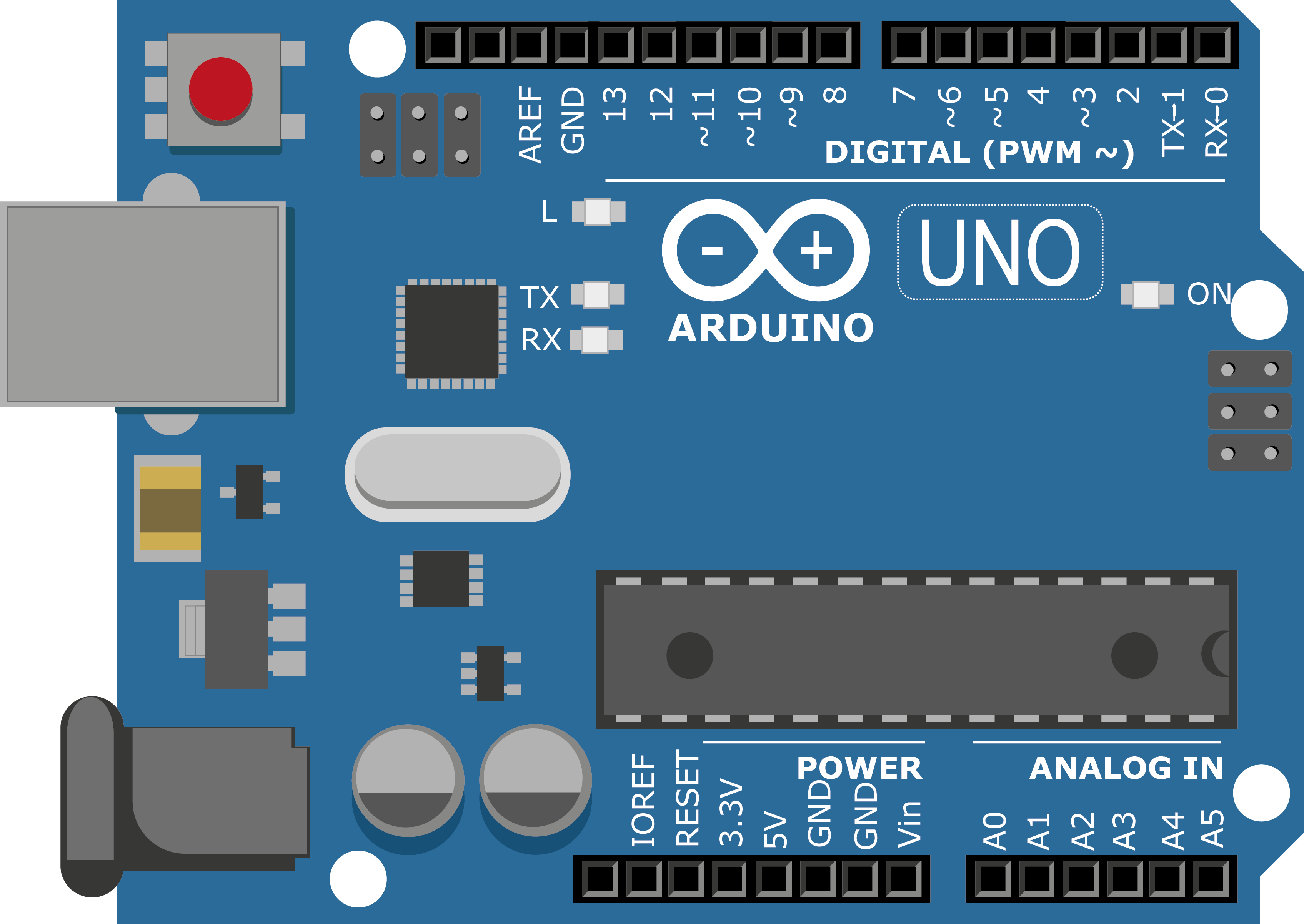
Основные функции для работы с пинами:
- pinMode(pin, mode) — настройка режима работы пина
- digitalWrite(pin, value) — запись цифрового значения
- digitalRead(pin) — чтение цифрового значения
- analogWrite(pin, value) — запись аналогового значения (ШИМ)
- analogRead(pin) — чтение аналогового значения
Пример чтения значения с аналогового входа:
int sensorValue = analogRead(A0);
Подключение и использование датчиков
Arduino позволяет подключать различные датчики для считывания информации об окружающей среде. Рассмотрим пример с датчиком температуры и влажности DHT11:
- Подключите датчик DHT11 к Arduino: VCC -> 5V, GND -> GND, DATA -> D2
- Установите библиотеку DHT через менеджер библиотек Arduino IDE
- Используйте следующий код для считывания данных:
#include "DHT.h" #define DHTPIN 2 #define DHTTYPE DHT11 DHT dht(DHTPIN, DHTTYPE); void setup() { Serial.begin(9600); dht.begin(); } void loop() { float h = dht.readHumidity(); float t = dht.readTemperature(); Serial.print("Влажность: "); Serial.print(h); Serial.print(" % Температура: "); Serial.print(t); Serial.println(" *C"); delay(2000); }
Этот код будет выводить показания температуры и влажности в монитор порта каждые 2 секунды.

Управление сервоприводами и моторами
Arduino часто используется для управления различными моторами. Рассмотрим пример с сервоприводом:
- Подключите сервопривод к Arduino: красный провод -> 5V, черный -> GND, сигнальный -> D9
- Используйте библиотеку Servo для управления:
#include
Servo myservo;
void setup() {
myservo.attach(9);
}
void loop() {
myservo.write(0);
delay(1000);
myservo.write(90);
delay(1000);
myservo.write(180);
delay(1000);
}
Этот код будет поворачивать сервопривод на 0, 90 и 180 градусов с интервалом в 1 секунду.
Основы проектирования устройств на Arduino
При создании проектов на Arduino важно следовать некоторым принципам:
- Начинайте с простого. Разбивайте сложные задачи на более мелкие.
- Используйте готовые библиотеки для работы с компонентами.
- Комментируйте свой код для лучшего понимания.
- Тестируйте каждую часть проекта отдельно перед объединением.
- Используйте отладку через Serial.print() для поиска ошибок.
- Оптимизируйте код и схему после получения рабочего прототипа.
Следуя этим принципам, вы сможете создавать более сложные и интересные проекты на Arduino.

Аrduino для начинающих. пошаговое руководство
Coursera
Курс по Arduino состоит из серии практических задач про создание вещей, которые работают сами: изучают мир, принимают решения и действуют – двигаются, обмениваются данными друг с другом и с человеком, управляют другими устройствами.
Пройдя этот курс, вы сможете создавать устройства, которые считывают данные о внешнем мире с разнообразных датчиков, обрабатывают информацию, получают и отправляют данные на ПК, в Интернет, на мобильные устройства, управляют индикацией и движением.
Создание устройств будет включать проектирование, изучение компонентов, сборку схем, написание программ, диагностику. Попутно с созданием самих устройств вы сделаете визуализацию на ПК, создадите веб-страницу, которую будет демонстрировать одно из ваших устройств, а также разберетесь с устройством и работой FDM 3D-принтера.
Курс не требует специальных знаний у слушателей, доступен даже ученикам старших классов средней школы. Плюсом будут навыки программирования и владение английским языком на уровне чтения технической документации, однако обязательным это не является.
Плюсом будут навыки программирования и владение английским языком на уровне чтения технической документации, однако обязательным это не является.
Весь курс посвящен практике и самым лучшим решением для вас будет раздобыть электронику, повторять показанные примеры и экспериментировать самостоятельно.
Начало работы с Ардуино
Говоря бытовым языком, Ардуино – это электронная плата, в которую можно воткнуть множество разных устройств и заставить их работать вместе с помощью программы, написанной на языке Ардуино в специальной среде программирования.
Чаще всего плата выглядит вот так:
На рисунке показана одна из плат Ардуино – Arduino Uno. Мы изучим ее подробнее на следующих уроках.
В плату можно втыкать провода и подключать множество разных элементов. Чаще всего, для соединения используется макетная плата для монтажа без пайки. Можно добавлять светодиоды, датчики, кнопки, двигатели, модули связи, реле и создавать сотни вариантов интересных проектов умных устройств.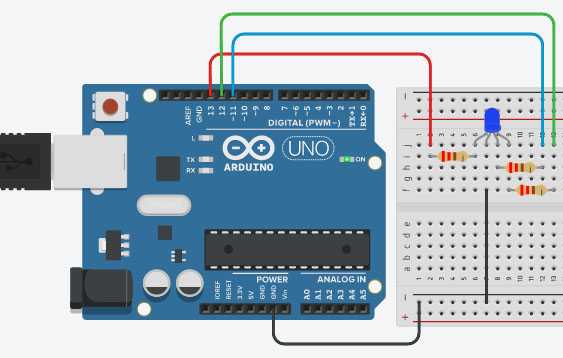 Плата Ардуино – это умная розетка, которая будет включать и выключать все присоединенное в зависимости от того, как ее запрограммировали.
Плата Ардуино – это умная розетка, которая будет включать и выключать все присоединенное в зависимости от того, как ее запрограммировали.
Вся работа над проектом разбивается на следующие этапы:
- Придумываем идею и проектируем.
- Собираем электрическую схему. Тут нам пригодится макетная плата, упрощающая монтаж элементов. Безусловно, понадобятся навыки работы с электронными приборами и умение пользоваться мультиметром.
- Подключаем плату Arduino к компьютеру через USB.
- Пишем программу и записываем ее в плату буквально нажатием одной кнопки на экране в специальной среде программирования Arduino.
- Отсоединяем от компьютера. Теперь устройство будет работать автономно – при включении питания оно будет управляться той программой, которую мы в него записали.
Программа и среда программирования выглядят вот так:
На экране показана программа (на сленге ардуинщиков текст программы называется “скетч”), которая будет мигать лампочкой, подсоединенной к 13 входу на плате Ардуино UNO. Как видим, программа вполне проста и состоит из понятных для знающих английский язык инструкций. В языке программирования Arduino используется свой диалект языка C++, но все возможности C++ поддерживаются.
Как видим, программа вполне проста и состоит из понятных для знающих английский язык инструкций. В языке программирования Arduino используется свой диалект языка C++, но все возможности C++ поддерживаются.
Есть и другой вариант написания кода – визуальный редактор. Тут не нужно ничего писать – можно просто перемещать блоки и складывать из них нужный алгоритм. Программа загрузится в подключенную плату одним нажатием кнопки мыши!
Визуальную среду рекомендуется использовать школьникам младших классов, более старшим инженерам лучше сразу изучать “настоящий” Ардуино – это довольно просто, к тому же знания C++ никому не повредят.
В целом все выглядит довольно понятно, не так ли? Осталось разобраться в деталях.
Особенности программирования плат Arduino
Именно язык, на котором базируется система, и является главной особенностью Ардуино программирования.
Ведь при том, что сама плата и работа с ней достаточно просты, с низким порогом вхождения, чтобы освоить низкоуровневый язык программирования и в совершенстве владеть им, потребуется несколько лет.
У программирования на Ардуино имеются как свои достоинства, так и недостатки, и вам стоит изучить обе стороны вопроса, чтобы понимать, с чем вы имеете дело и чего ожидать от микроконтроллера в принципе, во время работы с ним. Среди достоинств Ардуино, пользователи отмечают:
- Низкий порог вхождения. Этот пункт будет и в недостатках, так как из-за простоты системы и отсутствия требований к базису по программированию в сети гуляет множество библиотек, написанных ужасным образом. На то, чтобы разобраться, как они работают, уйдёт больше времени, чем на создание своей собственной. А стандартных функций от разработчиков не хватает для серьёзных задач.
-
Обширное комьюнити. Это главное достоинство Ардуино перед его конкурентами, ведь вы найдёте пользователей, занимающихся созданием проектов на нём, как русскоязычных, так и англоязычных. Но если вы хотите получать действительно ценные советы и погрузиться в работу комьюнити, следует всё же изучить английский язык. Так как большая часть проблем, что вам встретятся, уже давно решены в Гугле, но, зачастую, ответы на английском.

- Большое количество библиотек, под разные случаи. Но, как уже описано чуть выше, у этого есть и свои недостатки.
Имеется у программирования на Ардуино и ряд весомых минусов:
- Низкая планка для вхождения превращает большую часть библиотек, коими наполнена сеть, в полностью бесполезный мусор. Ведь какие-то из них работают просто медленно и написаны без каких-либо знаний основ алгоритмизации, а часть – вовсе не работает, и непонятно, зачем авторы их создавали. Чтобы найти подспорье под конкретный проект, необходимо перелопатить несколько англоязычных форумов или же самостоятельно создать функции с нуля.
- Сложности программирования на С++. На деле – это один из сложнейших языков мультипарадигмального программирования, для создания прошивок и низкоуровневых задач. Однако, если вы имели опыт работы с ним и знаете хотя бы основные алгоритмы, а также работали хоть с одним другим мультипарадигмальным ЯП, тем более используя объектно-ориентированное программирование, вам будет значительно проще освоиться.
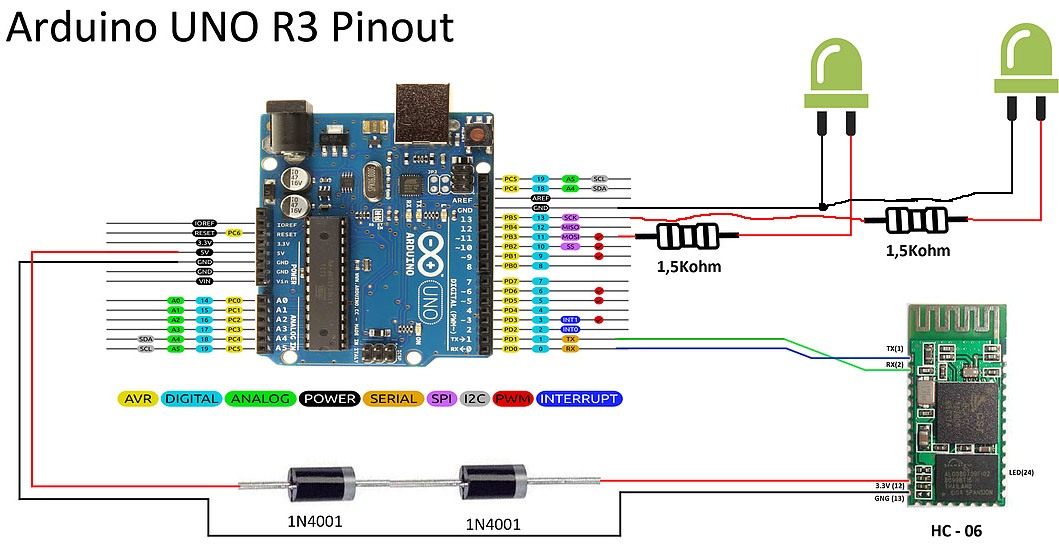
- Низкая скорость отклика самих чипов и их слабые характеристики. Да, микроконтроллеры Ардуино можно подстраивать под конкретную задачу, докупать компоненты и датчики, но это играет с ними злую шутку. Так как разработчики не знают, для чего будут использовать их детище, они усредняют все показатели, чтобы значительно уменьшить стоимость конечного продукта. В результате люди, создающие простейшие поделки, переплачивают за ненужную мощность, а тем, кто занимается робототехникой или автоматизацией каких-то процессов, приходится докупать и паять множество дополнительных плат.
Как вы можете заметить, Ардуино имеет множество нюансов, и не столь дружелюбна для новичков, как выглядит на первый взгляд. С другой стороны, если вы имеете малейший опыт работы с языками программирования, вам будет куда проще освоиться.
AlexGyver
Сайт для любителей техники предоставляет бесплатные текстовые уроки — максимально подробные уроки по программированию Arduino с разбором всех тонкостей и особенностей языка.
Есть также бесплатные видеоуроки. Цикл охватывает все стандартные операторы и функции Ардуино и построен таким образом, что от выпуска к выпуску у зрителя идёт плавное формирование “базы”, каждый последующий урок (видео урок) содержит в себе информацию из предыдущих, то есть уроки усложняются и становятся комплексными.
Что узнает ребенок:
- Что такое Ардуино и зачем она нужна?
- Что умеет Ардуино и что можно сделать на её основе?
- Подключение датчиков к Ардуино
- Питание Arduino от различных источников электричества
- Математические операторы для работы с переменными
- Особенности переменных и констант
- Общение между компьютером и Arduino Через COM порт
- Какие существуют типы реле? В чём достоинства и недостатки?
- Как подключить реле и как им управлять?
И это еще не все. 16 видеоуроков расскажут все нюансы о программировании на Arduino.
Установка Arduino IDE
Прежде чем начать работу с Arduino необходимо установить среду программирования Arduino IDE на ваш компьютер/ноутбук. Все описанные далее шаги по установке данной программной среды будут ориентированы на операционную систему Windows, для остальных операционных систем последовательность действий будет примерно такой же. Если возникнут проблемы с другими системами, то помощь можно найти по следующим ссылкам – для пользователей Mac и пользователей Linux. Перед началом установки Arduino IDE убедитесь что вы обладаете правами администратора на вашем компьютере – это облегчит установку.
Все описанные далее шаги по установке данной программной среды будут ориентированы на операционную систему Windows, для остальных операционных систем последовательность действий будет примерно такой же. Если возникнут проблемы с другими системами, то помощь можно найти по следующим ссылкам – для пользователей Mac и пользователей Linux. Перед началом установки Arduino IDE убедитесь что вы обладаете правами администратора на вашем компьютере – это облегчит установку.
Шаг 1. Загрузите Arduino IDE с официального сайта — https://www.arduino.cc/download_handler.php.
Шаг 2. Запустите скачанный exe файл.
Шаг 3. В открывшемся окне кликните на “I Agree” чтобы согласиться с условиями лицензии Arduino.
Шаг 4. В окне опций установки отметьте все галочки (см. рисунок).
Шаг 5. На этом шаге необходимо выбрать место установки Arduino IDE. По умолчанию стоит путь установки в Program files на диске C – крайне рекомендуется оставить именно этот путь.
Шаг 6. На этом шаге вы можете наблюдать как Arduino IDE устанавливается на ваш компьютер (см. рисунок). После того как установка будет завершена нажмите кнопку “completed”.
На этом шаге вы можете наблюдать как Arduino IDE устанавливается на ваш компьютер (см. рисунок). После того как установка будет завершена нажмите кнопку “completed”.
Шаг 7. После завершения установки запустите на выполнение файл Arduino.exe. Откроется окно IDE с минимумом кода внутри него – см. рисунок.
«Робототехника Ардуино»
Уроки по Ардуино для начинающих — это развитие творческого и конструкторского мышления, вовлечение детей в технические кружки. Программа уроков Arduino разбита на модули по 16 занятий и рассчитана на детей и взрослых с нулевыми знаниями в электротехнике и программировании. По окончании каждого модуля у вас остается робот или «умное» устройство, полностью сделанное своими руками.
Что дают уроки для начинающих по Ардуино? Arduino UNO — это электронный конструктор, пользующийся огромной популярностью благодаря простоте программирования и возможностью создавать устройства, выполняющие разнообразные функции. Программирование производится на языке C++ или при помощи языка визуального программирования Scratch for Arduino.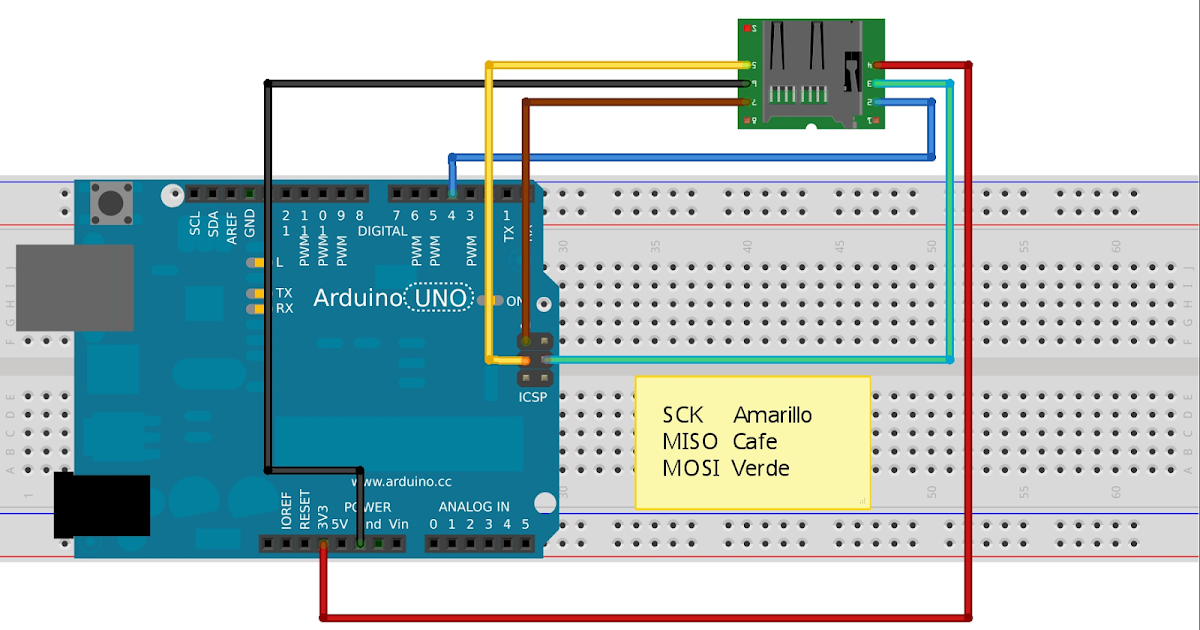
Codim
Arduino позволяет детям и взрослым выйти за рамки виртуального компьютерного мира в физический и взаимодействовать с ним. Устройства на базе Arduino могут получать информацию об окружающей среде посредством различных датчиков, а также могут управлять различными устройствами.
На курсе учащийся научится:
- Основам электроники
- Самостоятельно собирать электрические схемы
- Программировать на языке Си++
- Самостоятельно собирать и программировать роботов
- Создавать устройства интернета вещей
- Управлять роботом и устройствами интернета вещей с помощью смартфона
- Воплощать свои самые фантастические идеи в жизнь
- Технической грамотности
- Разовьет образное мышление
- Раскроет свой творческий потенциал.
С чего начать работу с Ардуино
Если вы делаете первые шаги в мире Ардуино, то советуем вам заранее приготовиться к двойному потоку знаний. Во-первых, вам придется разобраться с тем, что такое контроллер Arduino, какие устройства можно к нему подключить и как это сделать.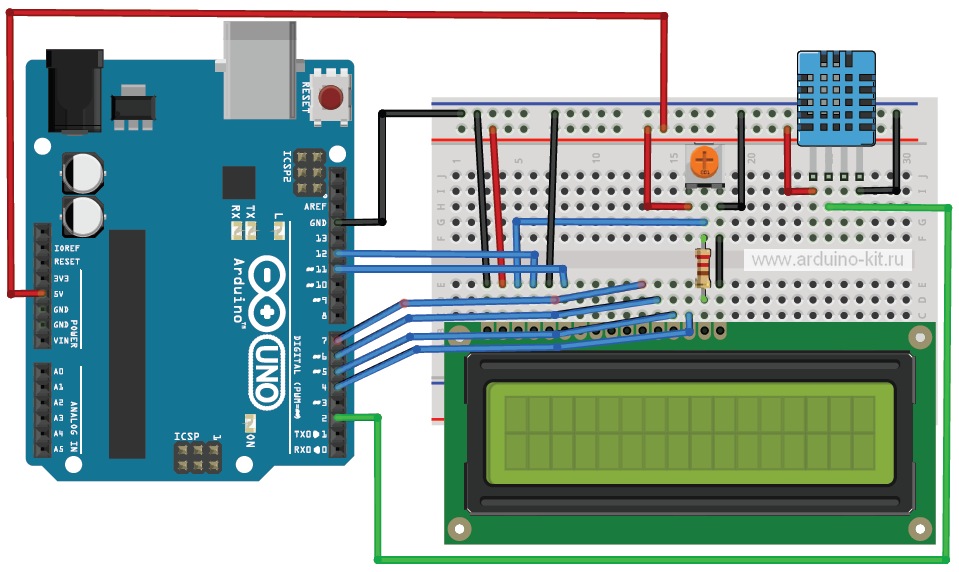 Потребуется разобраться с основами электроники. Во-вторых, придется научиться навыкам программирования в Arduino. Для профессиональной работы нужны знания C++, для начинающих доступны многочисленные графические среды с блочным программированием. Например, mBlock или ArduBlock. При отсутствии реальной платы можно воспользоваться одним из эмуляторов ардуино.
Потребуется разобраться с основами электроники. Во-вторых, придется научиться навыкам программирования в Arduino. Для профессиональной работы нужны знания C++, для начинающих доступны многочисленные графические среды с блочным программированием. Например, mBlock или ArduBlock. При отсутствии реальной платы можно воспользоваться одним из эмуляторов ардуино.
Все это потребует и времени, и знаний, но результатом станет удивительное ощущение восторга от сделанных своими руками умных устройств
Счастья от того, что вы стали почти волшебником, приближаясь шаг за шагом к вершинам технического мастерства. Крайне важно, чтобы теория сочеталась с практикой и вы как можно быстрее переходили от чтения статей к созданию реальных устройств
Начало использования Arduino
Если вы никогда ранее не программировали, и это ваш первый опыт, то программирование микроконтроллеров Arduino пойдёт куда проще, если вы начнёте с основ.
Конечно, когда в планах у вас нет никаких сложных проектов, можете работать на готовых библиотеках и параллельно разбирать, из чего состоят их функции. Это один из хороших способов обучения, но тогда стоит искать наборы функций, которые писались профессионалами, чтобы быть уверенным в их правильности.
Это один из хороших способов обучения, но тогда стоит искать наборы функций, которые писались профессионалами, чтобы быть уверенным в их правильности.
Иначе вы можете увидеть неправильное решение задачи и, в результате, применять те в своих проектах.
Но куда лучше начать с основ и посвятить хотя бы неделю освоению алгоритмизации и научиться разбивать свои проекты на блоки, а те – уже на конкретные шаги. Подобное построение блок-схем вам не раз пригодится в будущем.
Когда вы изучите весь базис, можно переходить к практике и самообучению на С++, подойдут любые простейшие проекты или заготовленные в интернете задачи.
На этом этапе вашей целью станет понять основные парадигмы и научиться их использовать, а также изучить возможности языка, чтобы вы чётко знали, что он может, и могли здраво оценить реализуемость ваших проектов.
Arduino и Raspberry Pi в проектах Internet of Things. Виктор Петин
Arduino и Raspberry Pi в проектах Internet of Things
Аннотация
Еще одна книга от Виктора Петина, рассказывающая о создании простых проектов в рамках концепции Интернета вещей (IoT) на основе платы Ардуино и микрокомпьютера Raspberry Pi. В ней показано, как устанавливать и настраивать среду разработки Arduino IDE и среду макетирования Fritzing. Рассказано, как подключать датчики и исполнительные устройства, как они работают и взаимодействуют друг с другом, описаны их технические возможности. Приведена организация доступа проектов к интернету, отправка и прием данных с использованием облачных IoT сервисов. Имеется рассмотрение проекта собственного сервера сбора данных с устройств на базе Ардуино. Подходит для пользователей продвинутого уровня. В архиве размещены исходные коды программ и нужные библиотеки.
В ней показано, как устанавливать и настраивать среду разработки Arduino IDE и среду макетирования Fritzing. Рассказано, как подключать датчики и исполнительные устройства, как они работают и взаимодействуют друг с другом, описаны их технические возможности. Приведена организация доступа проектов к интернету, отправка и прием данных с использованием облачных IoT сервисов. Имеется рассмотрение проекта собственного сервера сбора данных с устройств на базе Ардуино. Подходит для пользователей продвинутого уровня. В архиве размещены исходные коды программ и нужные библиотеки.
Занимательная электроника. Ревич Ю.
Аннотация
Третье и четвертое издания популярной книги дополнены сведениями о микроконтроллере Ардуино. Помимо этого на практических примерах рассказано, как нужно настраивать и создавать электронные проекты своими руками. Есть физические основы электроники, принципы работы электронных устройств, описание необходимых компонентов, советы по оборудованию домашней лаборатории. Автор дает различные рекомендации по правильной организации электропитания до получения данных об устройствах.
Автор дает различные рекомендации по правильной организации электропитания до получения данных об устройствах.
Приводятся конкретные аналоговые и цифровые схемы с их подробным описанием. Описание работы на Ардуино поясняется примером создания домашней метеостанции с пошаговой инструкцией.
Что такое Arduino и для чего оно нужно?
Arduino — это электронный конструктор, который позволяет любому человеку создавать разнообразные электро-механические устройства. Ардуино состоит из программной и аппаратной части. Программная часть включает в себя среду разработки (программа для написания и отладки прошивок), множество готовых и удобных библиотек, упрощенный язык программирования. Аппаратная часть включает в себя большую линейку микроконтроллеров и готовых модулей для них. Благодаря этому, работать с Arduino очень просто!
С помощью ардуино можно обучаться программированию, электротехнике и механике. Но это не просто обучающий конструктор. На его основе вы сможете сделать действительно полезные устройства. Начиная с простых мигалок, метеостанций, систем автоматизации и заканчивая системой умного дома, ЧПУ станками и беспилотными летательными аппаратами. Возможности не ограничиваются даже вашей фантазией, потому что есть огромное количество инструкций и идей для реализации.
Начиная с простых мигалок, метеостанций, систем автоматизации и заканчивая системой умного дома, ЧПУ станками и беспилотными летательными аппаратами. Возможности не ограничиваются даже вашей фантазией, потому что есть огромное количество инструкций и идей для реализации.
проекты на Arduino
Прототипирование/макетирование
Для сборки макета нам необходимы следующие элементы: светодиод, резистор, проводки (перемычки), макетная плата(Breadboard). Для того, чтоб ничего не спалить, и для того, чтоб всё успешно работало, надо разобраться со светодиодом. У него есть две «лапки». Короткая – минус, длинная – плюс. На короткую мы будем подключать «землю» (GND) и резистор (для того, чтоб уменьшить силу тока, которая поступает на светодиод, чтоб не спалить его), а на длинную мы будем подавать питание (подключим к 13 пину). После подключения, загрузите на плату скетч, если вы ранее этого не сделали. Код остаётся тот же самый.
Как работать с аналоговым входом?
С теорией разобрались, перейдем к практике. В любой программе ардуино есть две основных функции:
В любой программе ардуино есть две основных функции:
- void setup() – в ней настраивается режим работы микроконтроллера или его определенных узлов, а также назначаются его пины для работы в качестве входа или выхода.
- void loop() — это непосредственно программа, которая выполняется циклично строчка за строчкой.
Перед void setup() указываются библиотеки, которые будут использованы в программе, задаются какие-то переменные и прочее.
Для начала выберем аналоговый пин и настроим его для работы в качестве входа для этого пишем
Здесь A0 – номер аналогового входа, input – режим работы в качестве входа.
Если вы не знаете какие пины и для чего могут использоваться – вам поможет карта пинов ардуино, вы можете найти её для каждой версии платы по запросу «adruino uno pinout», если плата Arduino UNO, если у вас другая модификация, например, nano, пишем соответственно «arduino nano pinout» и так далее для каждого случая.
Здесь мы видим, что аналоговые выходы, они выделены зеленым цветом, кстати, цифровые номера пинов сохраняются и вы можете использовать вместо A0, например, просто цифру 14 — pinMode(14, input) — это аналогичное выражение в коде. В Arduino UNO аналоговых входов 6, в nano их уже 8 (несмотря на то что она построена на таком же микроконтроллере), а в Mega их аж 16.
В Arduino UNO аналоговых входов 6, в nano их уже 8 (несмотря на то что она построена на таком же микроконтроллере), а в Mega их аж 16.
Добавим к коду возможность чтения данных с последовательного порта. Это нужно для того, чтобы микроконтроллер передавал компьютеру какую-то информацию, и мы могли её прочитать. Для этого нужно использовать команду со следующим синтаксисом Serial.begin(9600) (размеры букв важны, нужно писать именно так), тогда код примет вид:
На этом настройка микроконтроллера завершена.
Пока что оставим программирование. Мы рассмотрим, как изменяются данные с аналогового входа на примере потенциометра. Для этого подключим его крайние выводы к источнику питания, а средний вывод ко входу А0.
Потенциометр подойдет на 1….10 кОм. Собираем элементарную схему и открываем Arduino IDE. Дальше будем использовать такой код:
Подключим по указанной схеме потенциометр, у меня оказался чуть меньше чем на 9.2 кОм.
И соберем схему, обратите внимание, если датчик питается от одного, а ардуино от другого источника питания, как у меня, то нужно соединить их минусы (gnd), иначе работать не будет. Дальше включаем монитор порта в Arduino IDE и можем наблюдать какое значение у нас на аналоговом входе
Дальше включаем монитор порта в Arduino IDE и можем наблюдать какое значение у нас на аналоговом входе
Дальше включаем монитор порта в Arduino IDE и можем наблюдать какое значение у нас на аналоговом входе.
Я прокрутил ручку потенциометра от края до края и на экране значения изменились с 0 до 1023, соответственно напряжение на входе изменилось с 0 до 5 вольт. А дальше я плавно вращал ручку потенциометра и значения также изменялись, что вы можете видеть на иллюстрации ниже.
Дальше я взял фоторезистор и подключил его по схеме делителя напряжения последовательно с резистором на 1 кОм, плюс питания подключил к фоторезистору, а минус к резистору, точку соединения резистора и фоторезистора подключил к аналоговому входу.
Освещение на первых снимках слабое, ранее пасмурное утро, света с окна почти нет, свет в большинстве своем падает от монитора, я закрыл пальцем, чтобы увидеть, какой сигнал будет в максимально тёмном состоянии, а затем убрал его.
Дальше я включил настольную лампу, зафиксировал изменение сигнала, после чего поставил лампу прямо над фоторезистором максимально близко.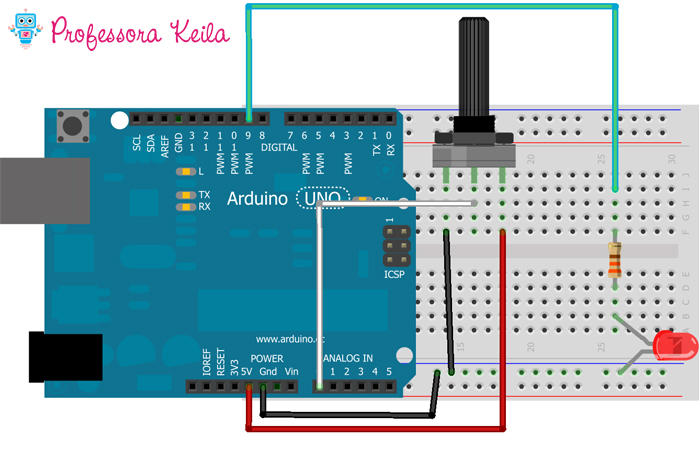
Таким образом, определив значения сигналов при разной степени освещенности, вы можете использовать их для управления чем-либо, простейший пример — сделать фотореле, в котором можете тонко настроить пороги срабатывания в программе.
Ну и напоследок, мне попался датчик воды, который оказался скорее не датчиком уровня, а датчиком наличия воды, поскольку в сухом состоянии сигнал с него был 0, при частичном погружении порядка 250-260, и при полном погружении эта цифра не изменилась, ну стала больше на 10, но значение прыгало вверх-вниз. Подключается он просто — на плате датчика обозначены «+», «-» и «S» (сигнал), подал на плату питание, а S подключил к аналоговому входу, код никак не изменял, ниже вы видите, что из этого вышло.
All-Arduino
Программирование микроконтроллеров Arduino осуществляется на языке программирования C++. Этот язык является низкоуровневым, поэтому считается сложным и имеет высокий порог вхождения. Но для программирования Arduino используется упрощенная версия этого языка программирования.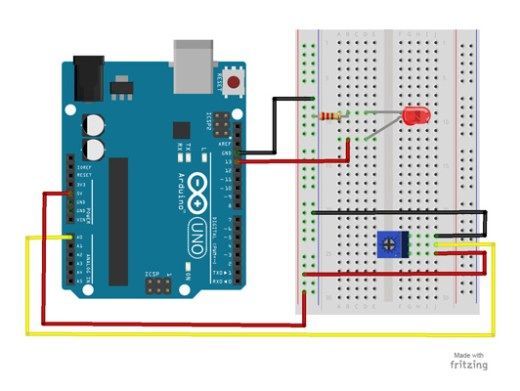
Этот сайт содержит уроки для обучения новичков. Здесь собранны уроки по Arduino для начинающих. Так же будут уроки и по более сложным аспектам программирования ардуино.
Почти все уроки содержат видео для наглядного получения информации, а также текстовую интерпретацию, ссылки на необходимые компоненты и архив с исходниками урока. Так вы сможете не только посмотреть и послушать урок, но и без труда повторить его для приобретения практических навыков.
После прохождения курса вы сможете реализовать проекты любой сложности. Курс по работе с arduino для новичков рассчитан на 8 часов.
Мобильные роботы на базе Arduino. Момот М.В.
Мобильные роботы на базе Arduino
Аннотация
Пособие для начинающих изобретателей создано в виде практических опытов по созданию роботов своими руками. Модель реализуется на базе платформы Ардуино. Проекты расположены по уровню сложности от простых к интеллектуальным. В книге описано, как управлять различными моторами, как правильно собирать робота, как его программировать. Расписаны основные функции и способы управления роботом. Собранное изделие способно обходить препятствия, проходить лабиринты, определять цвета, ориентироваться по компасу. Дополнительно с книгой идет архив с деталями робота, которые распечатываются на 3D принтере, рисунки, коды и нужные библиотеки.
Расписаны основные функции и способы управления роботом. Собранное изделие способно обходить препятствия, проходить лабиринты, определять цвета, ориентироваться по компасу. Дополнительно с книгой идет архив с деталями робота, которые распечатываются на 3D принтере, рисунки, коды и нужные библиотеки.
Подключение вашей платы Arduino к компьютеру
После того как вы установили Arduino IDE на свой компьютер следующим логичным шагом будет подключение платы Arduino UNO к компьютеру. Чтобы сделать это просто используйте кабель для программирования (синего цвета) и соедините его с платой Arduino и USB портом вашего компьютера.
Синий кабель для программирования может выполнять следующие три функции:
- Он запитывает плату Arduino UNO, то есть чтобы обеспечить выполнение программ на ней необходимо просто запитать ее с помощью USB кабеля.
- Через него программируется микроконтроллер ATmega328, находящийся на плате Arduino UNO. То есть код программы пересылается из компьютера в микроконтроллер именно по этому кабелю.

- Он может функционировать в качестве кабеля для последовательной связи, то есть с его помощью можно передавать данные с Arduino UNO в компьютер – это полезно для целей отладки программы.
После того как вы подадите питание на плату Arduino UNO на ней загорится маленький светодиод – это свидетельствует о том, что на плату подано питание. Также вы можете заметить как мигает другой светодиод – это результат работы программы по управлению миганием светодиода, которая по умолчанию загружена в вашу плату ее производителем.
Поскольку вы подключаете плату Arduino в первый раз к компьютеру необходимо некоторое время чтобы драйвера для нее успешно установились. Чтобы проверить правильно ли все установилось и определилось откройте «Диспетчер устройств (Device manager)» на вашем компьютере.
В диспетчере устройств откройте опцию «Порты» “Ports (COM & LPT)”, кликните на ней и посмотрите правильно ли отображается там ваша плата.
При этом стоит отметить, что не стоит обращать внимание на то, какой номер порта отобразился у вашей платы Arduino – он может, к примеру, выглядеть как CCh550 или что то подобное. Этот номер порта просто определяется производителем платы и больше ни на что не влияет
Этот номер порта просто определяется производителем платы и больше ни на что не влияет
Если вы не можете в диспетчере устройств найти опцию “Ports (COM & LPT)”, то это означает, что ваша плата не корректно определилась компьютером. В большинстве случает это означает проблему с драйверами – по какой то причине они автоматически не установились для вашей платы. В этом случае вы должны будете вручную установить необходимые драйверы.
В некоторых случаях в указанной опции диспетчера устройств может отобразиться два COM порта для вашей платы и вы не будете знать какой из них правильный. В этой ситуации отключите и снова подключите плату Arduino к компьютеру – какой из COM портов при этом будет появляться и исчезать, значит тот и правильный порт.
Следует помнить о том, что номер COM порта будет изменяться при каждом новом подключении вашей платы к компьютеру – не пугайтесь, в этом нет ничего страшного.
Электроника. Твой первый квадрокоптер. Теория и практика. Яценков В.
 С.
С. Электроника. Твой первый квадрокоптер. Теория и практика
Аннотация
Книга Яценкова В.С. подходит для людей, имеющих опыт работы с платформой Ардуино. Здесь в понятной форме изложены практические аспекты создания и управления квадрокоптером. Пошагово расписаны все этапы сборки – выбор нужных частей и их стоимость, настройка программного обеспечения, программирование в Arduino IDE, ремонт в случае аварии
Огромное внимание автор уделяет типичным ошибкам, которые совершают начинающие конструкторы. Подробно изложен процесс отладки системы ODS, беспроводного канала Bluetooth и различных навигационных систем
Имеются рекомендации по выбору оборудования FPV, обзор программ для ПК и телефонов, которые используются при работе коптера.
eSchool
Это начальный курс по программированию микроконтроллеров Arduino. Рекомендуется к изучению в 6-8 классах. В качестве программной среды будет выступать Arduino IDE с установленным плагином ArduBlock.
Перед прохождением данного курса, настоятельно рекомендуется изучить курсы по программированию в Scratch, так как программирование с использованием визуальной оболочки ArduBlock очень схоже с программированием в среде Scratch.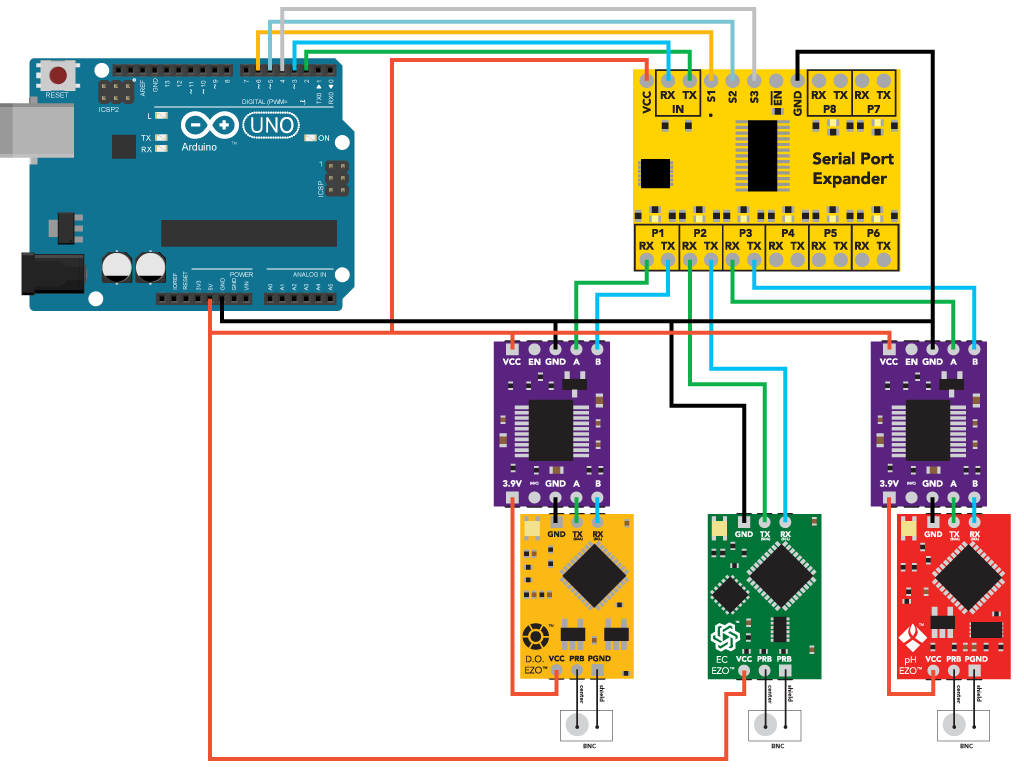
Для самостоятельного изучения курса понадобится набор Arduino upgraded learning KIT.
Курс состоит из 13 базовых занятий. Внутри курса есть памятки по каждому из компонентов используемого набора Arduino и рекомендации по работе с ними. В конце курса приведены полезные и интересные проекты для самостоятельной реализации. Раздел самостоятельных проектов постоянно пополняется.
Программирование микроконтроллерных плат Arduino/Freeduino. Улли Соммер
Программирование микроконтроллерных плат Arduino Freeduino
Аннотация
Книга является подробным пособием для начинающих. В ней рассмотрена структура и работа микроконтроллеров Arduino/Freeduino, показано, как программировать, описаны необходимые элементы и комплектующие для создания своего проекта
Большое внимание уделяется программированию микроконтроллера Ардуино, структуре программного обеспечения, основным командам и операторам, аналоговому и цифровому вводу и выводу данных
Приведено более 80 примеров разработки температурных реле, школьных часов, сигнализации и других устройств. Все примеры оснащены списком нужных элементов и кодами программы.
Все примеры оснащены списком нужных элементов и кодами программы.
Проекты с использованием контроллера Arduino. Петин В.А
Проекты с использованием контроллера Arduino
Аннотация
Основной упор в книге идет на практическую составляющую работы на Ардуино. Есть схемы подключения с подробным описанием, примеры кодов, списки нужных компонентов и модулей. Книга Петина В. будет отличным дополнением для человека, разбирающегося в основах работы микроконтроллера Ардуино и знающего основы программирования. Автор дает подробное описание среды разработки Arduino IDE и использующегося в ней языка программирования. каждой схеме приводится код с подробным описанием. На сайте издательства можно скачать архив с исходными скетчами и библиотеками, описанием электронных элементов.
BangBangEducation
Этот практический курс посвящен основам работы с контроллерами из семейства Arduino. Вы узнаете, как быстро и просто прототипировать, используя контроллер и датчики Arduino в любой доступной вам среде, и собирать интерактивные объекты для рекламных событий, умного дома или семейных праздников.
Широкий спектр датчиков и актуаторов позволит добавить интерактивности практически в любую систему, а основы взаимодействия и работы, изучаемые на курсе, позволят сделать это просто, используя системы визуального программирования.
Курс состоит из нескольких модулей. Первый — вводный, его необходимо пройти всем: на нем слушатели подготовят контроллер для дальнейшей работы.
Все последующие модули также рекомендуется пройти, но можно начать с той среды программирования, которая вам близка или уже знакома. Разбираемые среды программирования: TouchDesigner, Ableton (Max), Max/MSP, PureData и Processing.
Кому подойдет курс: всем, кто решил начать изучать Arduino, но пока не хочет программировать на C++.
Для обучения на базе плат расширения нам понадобятся детали/модули:
• Arduino UNO / Mega
• соответствующий вашей плате кабель USB
• Плата расширения*
• Аналоговый модуль потенциометра*
• Модуль кнопка*
Опционально:
• Сервопривод
• Блок питания для сервопривода
• Датчик уровня шума*
• Инфракрасный дальномер Sharp (10−80 см)
Простые проекты Ардуино
Давайте начнем наш обзор с традиционно самых простых, но очень важных проектов, включающих в себя минимальное количество элементов: светодиоды, резисторы и, конечно же, плату ардуино. Все примеры рассчитаны на использование Arduino Uno, но с минимальными изменениями будут работать на любой плате: от Nano и Mega до Pro, Leonardo и даже LilyPad.
Все примеры рассчитаны на использование Arduino Uno, но с минимальными изменениями будут работать на любой плате: от Nano и Mega до Pro, Leonardo и даже LilyPad.
Проект с мигающим светодиодом – маячок
Все без исключения учебники и пособия для начинающих по ардуино стартуют с примера мигания светодиодом. Этому есть две причины: такие проекты требуют минимального программирования и их можно запустить даже без сборки электронной схемы – уж что-что, а светодиод есть на любой плате ардуино. Поэтому и мы не станем исключением – давайте начнем с маячка.
Нам понадобится:
- Плата Ардуино Uno, Nano или Mega со встроенным светодиодом, подключенным к 13 пину.
- И все.
Что должно получиться в итоге:
Светодиод мигает – включается и выключается через равные промежутки времени (по умолчанию – 1 сек). Скорость включения и выключения можно настраивать.
Схема проекта
Схема проекта довольно проста: нам нужен только контроллер ардуино со встроенным светодиодом, подсоединенным к пину 13.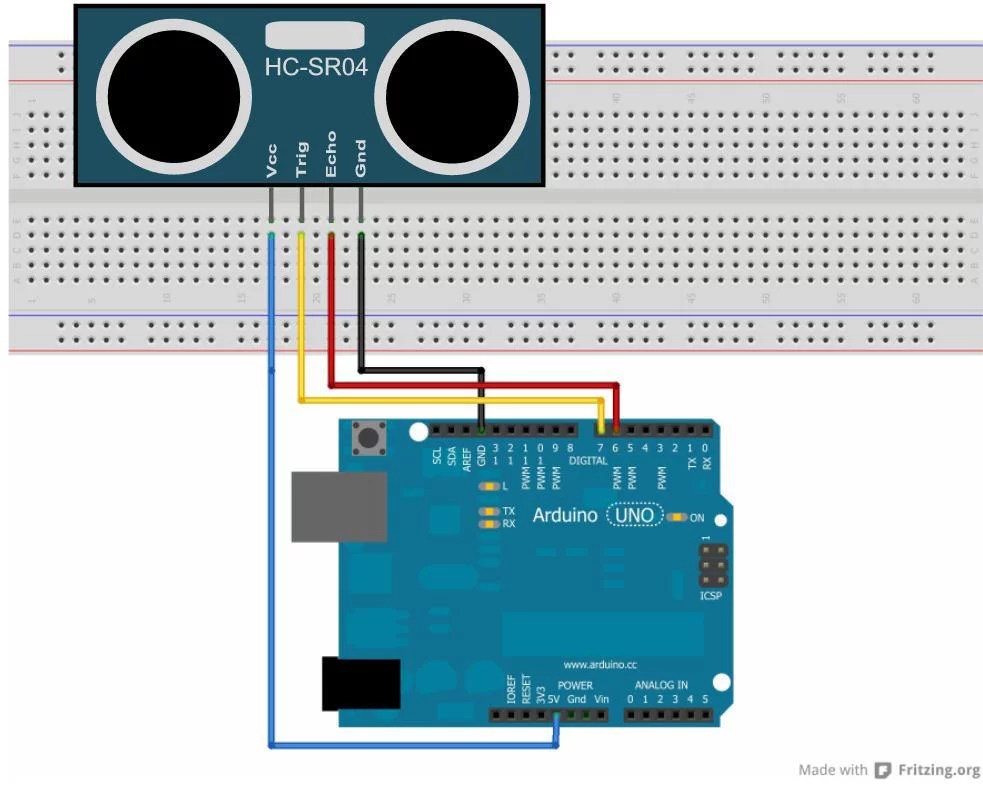 Именно этим светодиодом мы и будем мигать. Подойдут любые популярные платы: Uno, Nano, Mega и другие.
Именно этим светодиодом мы и будем мигать. Подойдут любые популярные платы: Uno, Nano, Mega и другие.
Подсоединяем Arduino к компьютеру, убеждаемся, что плата ожила и замигала загрузочными огоньками. Во многих платах «мигающий» скетч уже записан в микроконтроллер, поэтому светодиод может начать мигать сразу после включения.
С помощью такого простого проекта маячка вы можете быстро проверить работоспособность платы: подключите ее к компьютеру, залейте скетч и по миганию светодиода сразу станет понятно – работает плата или нет.
Программирование в проекте Ардуино
Если в вашей плате нет загруженного скетча маячка – не беда. Можно легко загрузить уже готовый пример, доступный в среде программирования Ардуино.
Открываем программу Arduino IDE, убеждаемся, что выбран нужный порт.
Проверка порта Ардуино – выбираем порт с максимальным номером
Затем открываем уже готовый скетч Blink – он находится в списке встроенных примеров. Откройте меню Файл, найдите подпункт с примерами, затем Basics и выберите файл Blink.
Откройте меню Файл, найдите подпункт с примерами, затем Basics и выберите файл Blink.
Открываем пример Blink в Ардуино IDE
В открытом окне отобразится исходный код программы (скетча), который вам нужно будет загрузить в контроллер. Для этого просто нажимаем на кнопку со стрелочкой.
Кнопки компиляции и загрузки скетча
Информация в Arduino IDE – Загрузка завершена
Ждем немного (внизу можно отследить процесс загрузки) – и все. Плата опять подмигнет несколькими светодиодами, а затем один из светодиодов начнет свой размеренный цикл включений и выключений. Можно вас поздравить с первым загруженным проектом!
Проект маячка со светодиодом и макетной платой
В этом проекте мы создадим мигающий светодиод – подключим его с помощью проводов, резистора и макетной платы к ардуино. Сам скетч и логика работы останутся таким же – светодиод включается и выключается.
Графическое изображение схемы подключения доступно на следующем рисунке:
Другие идеи проектов со светодиодами:
- Мигалка (мигаем двумя свтодиодами разных цветов)
- Светофор
- Светомузыка
- Сонный маячок
- Маячок – сигнализация
- Азбука Морзе
Подробное описание схемы подключения и логики работы программы можно найти в отдельной статье, посвященной проектам со светодиодами.
Прошивка Arduino
Для того, чтоб залить скетч на Arduino нам необходимо сначала просто сохранить его. Далее, во избежание проблем при загрузке, необходимо проверить настройки программатора. Для этого на верхней панели выбираем вкладку «Инструменты». В разделе «Плата», выберете Вашу плату. Это может быть Arduino Uno, Arduino Nano, Arduino Mega, Arduino Leonardo или другие. Также в разделе «Порт» необходимо выбрать Ваш порт подключения (тот порт, к которому вы подключили Вашу платформу). После этих действий, можете загружать скетч. Для этого нажмите на стрелочку или во вкладке «Скетч» выберете «Загрузка» (также можно воспользоваться сочетанием клавиш “Ctrl + U”). Прошивка платы завершена успешно.
Подводим итоги урока
В этой короткой начальной статье мы с вами узнали, что такое Ардуино, почему эту технологию называют именно так, как выглядят типичные проекты с использованием контроллеров Arduino. Начать создавать интересные технические проекты очень просто – для этого не обязательно быть электронщиком. Просто возьмите плату ардуино, соберите с ее помощью нужную электронную схему (можно найти много готовых примеров в интернете), подключите контроллер к компьютеру и загрузите программу. Умное устройство готово!
Просто возьмите плату ардуино, соберите с ее помощью нужную электронную схему (можно найти много готовых примеров в интернете), подключите контроллер к компьютеру и загрузите программу. Умное устройство готово!
В следующих уроках мы с вами узнаем, как работает контроллер, разберем устройство платы Arduino Uno и запустим свой первый проект.
Список уроков программирования Ардуино. | Оборудование, технологии, разработки
Урок 1. Введение. Общие сведения об Ардуино.
Урок 2. Плата Arduino UNO R3. Описание, характеристики.
Урок 3. Установка программного обеспечения Arduino IDE, подключение платы к компьютеру.
Урок 4. Основы программирования Ардуино на языке C.
Урок 5. Первая программа. Функции управления вводом/выводом. Кнопка, светодиод.
Урок 6. Обработка дребезга контактов кнопки. Интерфейс связи между программными блоками.
Урок 7. Классы в программах Ардуино. Кнопка как объект.
Урок 8.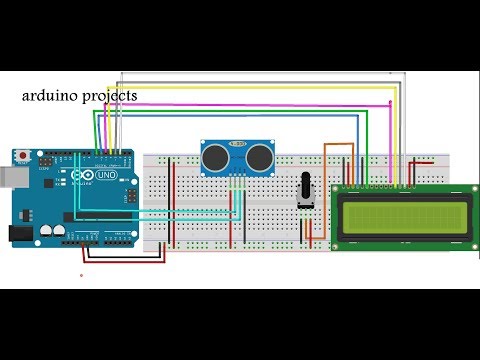 Цифровая фильтрация сигналов в программах для Ардуино.
Цифровая фильтрация сигналов в программах для Ардуино.
Урок 9. Создание библиотеки для Ардуино.
Урок 10. Прерывание по таймеру в Ардуино. Библиотека MsTimer2. Параллельные процессы.
Урок 11. Программные таймеры в Ардуино. Циклы с различными временами периода от одного таймера.
Урок 12. Последовательный порт UART в Ардуино. Библиотека Serial. Отладка программ на Ардуино.
Урок 13. Аналоговые входы платы Ардуино. Чтение аналоговых сигналов. Измерение среднего значения сигнала.
Урок 14. EEPROM в Ардуино. Контроль целостности данных.
Урок 15. Указатели в C для Ардуино. Преобразование разных типов данных в байты.
Урок 16. Повышение надежности программ для Ардуино. Сторожевой таймер.
Урок 17. Рабочий проект Ардуино. Охранная сигнализация.
Урок 18. Подключение матрицы кнопок к Ардуино. Функция tone().
Урок 19. Семисегментные светодиодные индикаторы (LED). Режимы управления, подключение к микроконтроллеру.
Урок 20. Подключение семисегментного светодиодного (LED) индикатора к Ардуино. Библиотека управления индикатором.
Библиотека управления индикатором.
Урок 21. Подключение к Ардуино LED индикаторов и матрицы кнопок, используя общие выводы.
Урок 22. Работа со временем в Ардуино. Проект спортивного секундомера.
Урок 23. Подключение ЖК (LCD) индикаторов к Ардуино. Библиотека LiquidCrystal.
Урок 24. Подключение аналоговых термодатчиков к Ардуино (LM35, TMP35, TMP36, TMP37). Рабочий проект термометра.
Урок 25. Кремниевые термодатчики серии KTY81 в системе Ардино. Проект термометра-регистратора.
Урок 26. Подключение термодатчиков DS18B20 к Ардуино. Библиотека OneWire. Точный Ардуино термометр-регистратор.
Урок 27. Термопары в системе Ардуино. Проект Ардуино термометра-регистратора для высоких температур.
Урок 28. Униполярный шаговый двигатель в системе Ардуино. Библиотека Stepper.
Урок 29. StepMotor — библиотека управления шаговыми двигателями в системе Ардуино. Библиотека прерывания по таймеру 1 TimerOne.
Урок 30. Текстовые строки в Ардуино. Конвертирование данных в строки и наоборот.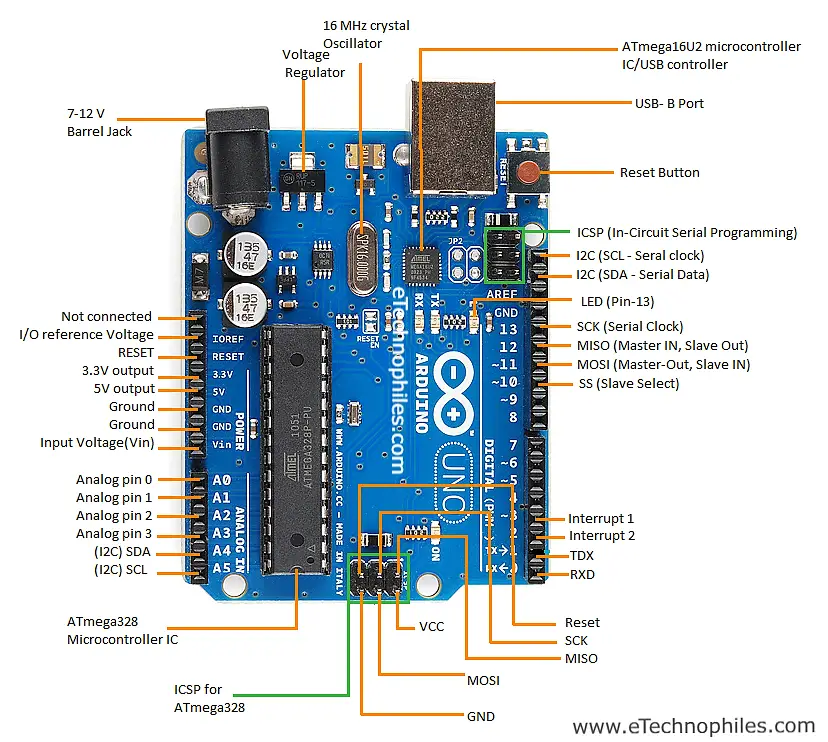 Класс String.
Класс String.
Урок 31. Драйвер шагового двигателя на Ардуино с управлением от компьютера. Протокол обмена данными с использованием AT команд.
Урок 32. Следящий электропривод с шаговым двигателем.
Урок 33. Биполярный шаговый двигатель в системе Ардуино.
Урок 34. STEP/DIR драйверы шаговых двигателей. Основные понятия. Протокол STEP/DIR.
Урок 35. Подключение STEP/DIR драйверов шаговых двигателей к Ардуино. Библиотека StepDirDriver.
Урок 36. Разработка Ардуино-контроллера элемента Пельтье. Импульсный (ключевой) регулятор напряжения.
Урок 37. Широтно-импульсная модуляция в Ардуино.
Урок 38. Ардуино-контроллер элемента Пельтье. Структура программы. Измерение выходных параметров контроллера.
Урок 39. Разработка контроллера элемента Пельтье. Интегральный регулятор мощности.
Урок 40. ПИД регулятор. Принцип действия, математическое описание, настройка.
Урок 41. Разработка контроллера элемента Пельтье. ПИД регулятор температуры.
Урок 42.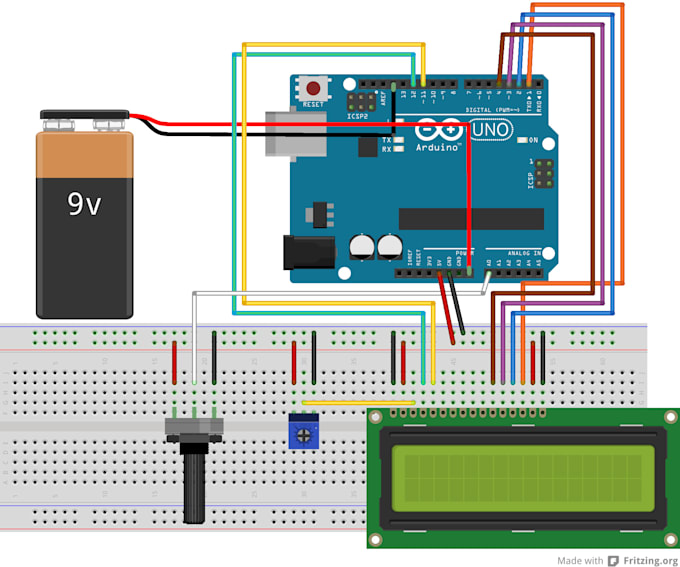 Контроллер элемента Пельтье. Реализация пользовательского интерфейса и защитных функций.
Контроллер элемента Пельтье. Реализация пользовательского интерфейса и защитных функций.
Урок 43. Разработка контроллера элемента Пельтье. Программа верхнего уровня. Проверка, настройка устройства.
Урок 44. Контроллер элемента Пельтье. Другая версия программного обеспечения. Завершение проекта.
Урок 45. Другие платы Ардуино с микроконтроллерами ATmega168/328. Плата Arduino Nano.
Урок 46. Другие платы Ардуино с микроконтроллерами ATmega168/328. Плата Arduino Pro Mini.
Урок 47. Обмен данными между платами Ардуино. Основные понятия. Терминология.
Урок 48. Обмен данными между платой Ардуино и компьютером через интерфейс UART.
Урок 49. Обмен данными между платами Ардуино через интерфейс UART.
Урок 50. Помехоустойчивость и физическая среда стандартного интерфейса UART.
Урок 51. Радиальные интерфейсы RS-232 и RS-422.
Урок 52. Интерфейс ИРПС (цифровая токовая петля). Принцип действия, параметры, схемная реализация.
Урок 53. Плата MassDuino UNO LC (MD-328D).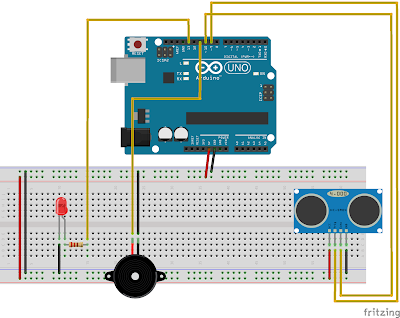 АЦП высокого разрешения (до 16 бит), расширенные функциональные возможности, полная совместимость с Arduino UNO.
АЦП высокого разрешения (до 16 бит), расширенные функциональные возможности, полная совместимость с Arduino UNO.
Урок 54. Специфика программирования платы MassDuino UNO LC. Установка программного обеспечения, программирование АЦП, ЦАП, дополнительных цифровых выводов.
Урок 55. Работа с инкрементальным энкодером в Ардуино. Библиотека Encod_er.h.
Урок 56. Протокол последовательной передачи данных ModBus RTU.
Урок 57. Обмен данными между платой Ардуино и компьютером через UART по протоколу ModBus. Библиотека Tiny_ModBusRTU_Slave.
Урок 58. Обмен данными между платами Ардуино через UART по протоколу ModBus. Библиотека Tiny_ModBusRTU_Master.
Урок 59. Объединение нескольких плат Ардуино в локальную сеть с топологией “Общая шина”. Преобразование UART в последовательный интерфейс с одной сигнальной линией.
Урок 60. Интерфейс RS-485.
Урок 61. Аппаратная реализация интерфейса RS-485. Объединение плат Ардуино в локальную сеть RS-485.
Урок 62. Технология клиент-сервер.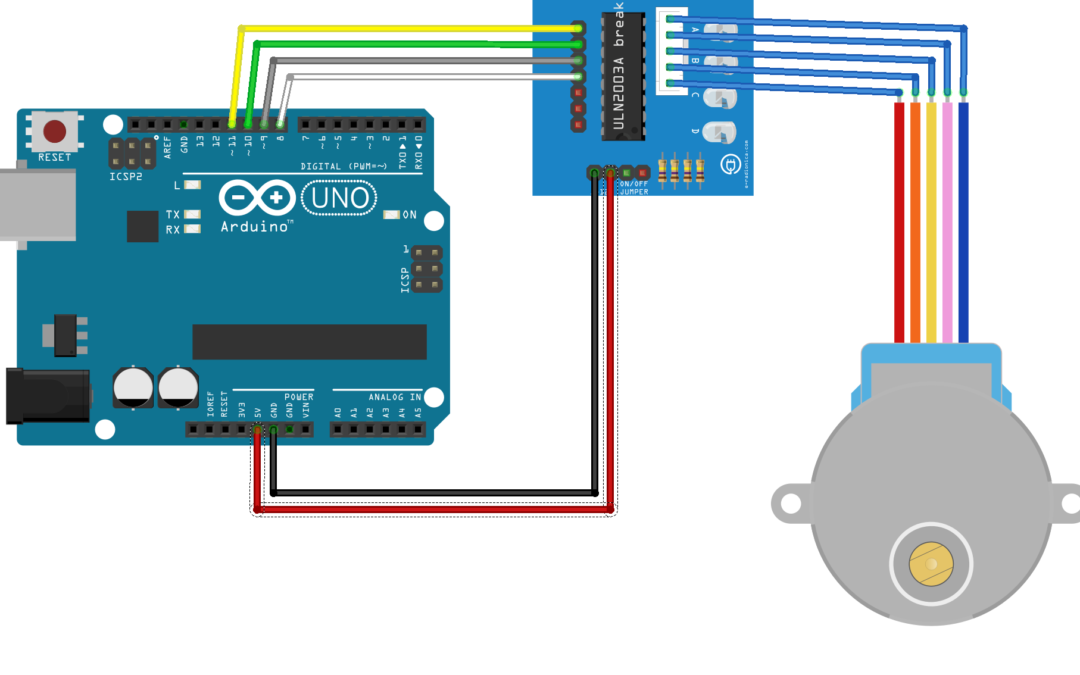
Урок 63. Локальная сеть Ethernet. Модуль ENC28J60, его подключение к плате Ардуино.
Урок 64. TCP сервер и клиент на Ардуино. Библиотека UIPEthernet.
Урок 65. Аналогово-цифровые преобразования Ардуино в фоновом режиме. Библиотека BackgroundADC.
Урок 66. OSD-генератор MAX7456. Общее описание, функциональные возможности, параметры, подключение к плате Ардуино.
Урок 67. Ардуино-библиотека OSD-генератора MAX7456. Описание библиотеки, проблемы некорректной работы, исправленный вариант.
Урок 68. Практическое программирование OSD-контроллера MAX7456 в системе Ардуино. Создание и загрузка шрифтов, вывод информации на экран.
Урок 69. Протокол UDP. Создание UDP-сервера и клиента с помощью библиотеки UIPEthernet.
Урок 70. Протокол HTTP. Создание WEB-сервера на Ардуино. Использование HTML-кода.
Урок 71. Продолжение темы HTTP-протокола. Передача данных от клиента WEB-серверу с помощью GET-запросов.
Урок 72. HTTP-протокол (продолжение). Передача данных WEB-серверу с помощью POST-запросов.
Урок 73. ПИД-регулятор скорости вращения двигателя постоянного тока. Разработка аппаратной части.
Урок 74. Регулировка скорости вращения двигателя без обратной связи. Измерение периода и частоты сигналов с помощью Ардуино.
Урок 75. Разработка ПИД-регулятора скорости вращения двигателя постоянного тока.
Урок 76. ПИД-регулятор скорости вращения двигателя постоянного тока. Проверка работы, настройка на быстродействие и устойчивость.
Авторизация
Регистрация
*
*
Запомнить
Потеряли пароль?
Авторизация
Регистрация
Авторизация Регистрация
Генерация пароля
Начало работы с Arduino в Windows
Программируемые контроллеры Arduino (Ардуино) предназначены для создания различных робототехнических проектов, обучения конструированию различных систем мехатроники и программированию.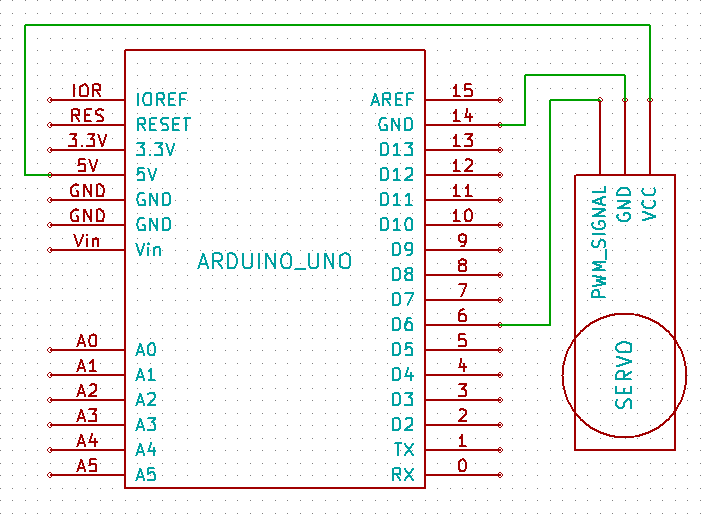 Платы Arduino — это современный электронный конструктор для людей интересующихся и увлеченных, которые знают значение слова «хобби».
Платы Arduino — это современный электронный конструктор для людей интересующихся и увлеченных, которые знают значение слова «хобби».
Эта статья объясняет как подключить плату Arduino к ПК и загрузить первый скетч.
- Приобретите Arduino и USB – кабель
В этой статье мы предполагаем, что вы используете Arduino Uno, Arduino Duemilanove, Nano, Leonardo или Mega 2560. Кроме платы Arduino необходим стандартный кабель USB (тот, который используется для подключения принтера). Для Arduino Nano вам понадобится мини-USB кабель. - Платы Ардуино
- Скачайте среду разработки ARDUINO IDE
Посмотреть/скачать последнюю версию ARDUINO IDE бесплатно =>>
После завершения загрузки, распакуйте загруженный файл. Убедитесь в том, что структура папок сохранена. Дважды щелкните папку, чтобы открыть ее. Там должно быть несколько файлов и вложенных папок внутри. - Подключите плату
Arduino Uno, Mega, Duemilanove и Arduino Nano автоматически получают питание или от USB-подключения к компьютеру или от внешнего источника питания. Если вы используете Arduino Diecimila, вы должны убедиться, что плата настроена на питание от USB.
Если вы используете Arduino Diecimila, вы должны убедиться, что плата настроена на питание от USB.
Подключите плату Arduino к компьютеру с помощью USB кабеля. Зеленый светодиодный индикатор питания (обозначенный PWR) должен засветится.- Установка драйверов для Arduino Uno в Windows7, Vista или XP
Подключите вашу плату и ожидайте пока Windows начнет процесс установки драйверов.
Если через несколько секунд, процесс не начался:
Выберите в меню Пуск и откройте Панель управления.
В Панели управления, выберите Система и Безопасность. Затем нажмите на «Система». Как только окно системы откроется, выберите Диспетчер устройств.
Загляните в Порты (COM и LPT). Вы должны увидеть открытый порт под названием «Arduino UNO (COMxx)» Щелкните правой кнопкой мыши на «Arduino UNO (COMxx)» и выберите «Обновить драйвер программного обеспечения».
Затем выберите «Выполнить поиск драйверов на этом компьютере».
Найдите и выберите файл драйвера Uno, под названием «ArduinoUNO.inf», расположенный в папке «Drivers» программы Arduino (не в подкаталоге «FTDI USB Drivers»).
Windows закончит установку драйвера оттуда. - Установка драйверов для Arduino Duemilanove , Nano или Diecimila в Windows7, Vista или XP
При подключении платы, Windows должна инициировать процесс установки драйвера (если вы еще не использовали компьютер с платой Arduino перед этим).
В Windows Vista, драйве должен автоматически скачатся и установится. (На самом деле, это работает!)
В Windows XP откроется мастер установки нового оборудования:
На вопрос: « может ли Windows подключится к центру обновления Windows для поиска программного обеспечения?» отвечайте «Нет, не в этот раз». Нажмите кнопку Далее.
Выберите «Установка из указанного места» и нажмите кнопку Далее.
Снимите флажок Поиск на сменных носителях, выберите «Включить следующее место поиска» и перейдите к drivers/FTDI USB Drivers дистрибутива Arduino.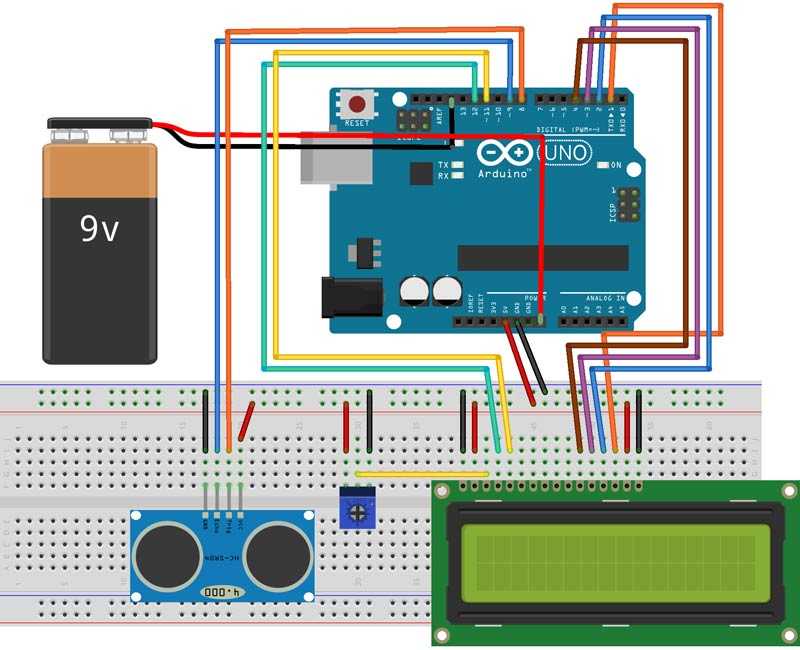 (Последние версии драйверов можно найти на сайте FTDI ). Нажмите кнопку Далее.
(Последние версии драйверов можно найти на сайте FTDI ). Нажмите кнопку Далее.
Мастер начнет искать драйвер, а затем сообщит, что был найден «USB Serial Converter». Нажмите кнопку Готово.
Мастер установки нового оборудования появится снова. Пройдите те же шаги и выбирайте те же параметры и место поиска. На этот раз будет обнаружен «USB Serial Port «.
Вы можете удостовериться что драйверы были установлены путем открытия менеджера устройств Windows (в вкладке Оборудование панели управления). Ищите «USB Serial Port» в разделе Порты, это плата Arduino.
- Установка драйверов для Arduino Uno в Windows7, Vista или XP
- Запустите приложение ARDUINO IDE
Дважды нажмите на ярлык приложения ARDUINO IDE. (Примечание: Если программное обеспечение ARDUINO IDE загрузилось на другом языке, вы можете изменить его в диалоге настроек). - Открытие пример «мигалки»
Откройте скетч который мигает диодом: File > Examples > 1. Basics > Blink
Basics > Blink
- Выберите вашу плату
В меню Tools> Board выберите ваш Arduino. - Выберите последовательный порт
Выберите последовательный порт к которому подключен Arduino из меню Tools | Serial Port. Это может быть COM3 или выше (COM1 и COM2, как правило, зарезервированы для аппаратных последовательных портов).
Чтобы выяснить который порт ваш, вы можете отключить Arduino и повторно открыть меню, запись, которая исчезает, будет соответствовать плате Arduino. Подключите плату и выберите последовательный порт. - Загрузите программу
Теперь, просто нажмите на кнопку «Загрузить» в среде. Подождите несколько секунд — вы должны увидеть мигание светодиодов RX и TX. Если загрузка прошла успешно, в строке состояния появится сообщение » Done uploading » (Примечание: если у вас Arduino Mini, NG или другие платы, вам нужно нажать на кнопку перезагрузки на плате непосредственно перед нажатием на кнопку загрузки).
Через несколько секунд после завершения загрузки, вы должны увидеть мигающий светодиод на выводе 13. Если да, то поздравляем! Вы запустили Arduino в работу.
Установить дополнительную библиотеку в среду Arduino IDE Вам поможет статья Установка библиотек в Arduino IDE =>>
УНО R3 | Документация Arduino
Arduino UNO — плата микроконтроллера на базе ATmega328P . Он имеет 14 цифровых входных/выходных контактов (из которых 6 могут использоваться как выходы ШИМ), 6 аналоговых входов, керамический резонатор 16 МГц, USB-соединение, разъем питания, разъем ICSP и кнопку сброса. Он содержит все необходимое для поддержки микроконтроллера; просто подключите его к компьютеру с помощью USB-кабеля или включите адаптер переменного тока в постоянный или аккумулятор, чтобы начать работу. Вы можете возиться со своим UNO, не слишком беспокоясь о том, что сделаете что-то не так, в худшем случае вы можете заменить чип за несколько долларов и начать все сначала.
ATmega328P
Классический высокопроизводительный микроконтроллер AVR® с низким энергопотреблением.
Сменный чип
ATmega328P легко заменяется, так как он не припаян к плате.
EEPROM
ATmega328P также имеет 1 КБ EEPROM, память, которая не стирается при выключении питания.
Коннектор батареи
Arduino UNO имеет штекерный разъем, который прекрасно работает со стандартной батареей 9В.
Здесь вы найдете технические характеристики Arduino UNO R3.
| Name | Arduino UNO R3 |
|---|---|
| SKU | A000066 |
| ATmega328P | |
| USB-B | |
| Built-in LED Pin | 13 |
| Digital I /O Контакты | 14 |
| Аналоговые входные контакты | 6 |
PWM. 0029 0029 | Yes |
| SPI | Yes |
| I/O Voltage | 5V |
| Input voltage (nominal) | 7-12V |
| DC Current per I/O Pin | 20 mA |
| Power Supply Connector | Barrel Plug |
| Main Processor | ATmega328P 16 MHz |
| USB-Serial Processor | ATmega16U2 16 MHz |
| ATmega328P | 2KB SRAM, 32KB FLASH, 1KB EEPROM |
| Weight | 25 g |
| Width | 53.4 mm |
| Length | 68.6 mm |
Software & Cloud
Следующие программные инструменты позволяют программировать доску как в режиме онлайн, так и в автономном режиме.
Arduino IDEArduino CLIWeb Editor
Оборудование
Перечисленное ниже оборудование совместимо с данным продуктом.
экраны
4 экрана реле
Motor Shield Rev3
Первые шаги
Краткое руководствоВсе, что вам нужно знать, чтобы начать работу с новой платой Arduino.
Предлагаемые библиотеки
WireЭта библиотека позволяет вам взаимодействовать с устройствами I2C/TWI.
SPIБиблиотека SPI позволяет вам взаимодействовать с устройствами SPI, используя Arduino в качестве контроллера.
ServoБиблиотека Servo позволяет плате Arduino управлять серводвигателями RC (для хобби).
Основы Arduino
Встроенные примерыВстроенные примеры — это скетчи, включенные в среду разработки Arduino IDE и демонстрирующие все основные команды Arduino.
УзнайтеОткройте для себя интересные статьи, принципы и методы, связанные с экосистемой Arduino. Справочник по языку
Язык программирования Arduino можно разделить на три основные части: функции, значения (переменные и константы) и структура.
Аналоговый вход
Используйте потенциометр для управления миганием светодиода.
Аналоговый
Вход
Светодиод
LDR
Потенциометр
Аналоговый считываемый серийный номер
Считайте потенциометр, распечатайте его состояние в последовательном мониторе Arduino.
Основы
Аналоговый
Вход
Потенциометр
Включение и выключение светодиода каждую секунду.
Основы
Светодиод
Выход
Цифровое чтение серийного номера
Чтение переключателя, вывод состояния на серийный монитор Arduino.
Основы
Ввод
Кнопочный
Цифровой
Анатомия платы Arduino Uno
Обзор классической Arduino UNO.
Основы
UNO
Обзор компонентов Arduino UNO
Углубленный взгляд на классическую плату Arduino UNO.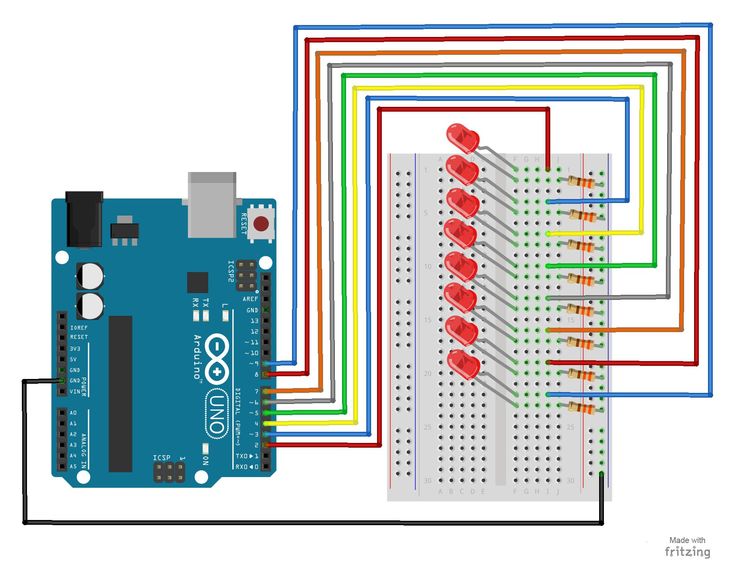
Обзор
UNO
Управление выходом ШИМ с помощью потенциометра через MATLAB®
Узнайте, как уменьшить яркость светодиода, подключенного к UNO R3, с помощью MATLAB®.
MATLAB
Interactive Viewer
Взаимодействие со схемами, печатной платой и 3D-моделью продукта.
Схема контактов
Схема, показывающая функции и расположение контактов на изделии.
Загрузки
Техническое описание
Полная распиновка
Схемы
CAD-файлы
Функции и приложения реального времени
Плата Arduino Uno
его окрестности. Аппаратные особенности с аппаратной платой с открытым исходным кодом, разработанной на основе 8-битного микроконтроллера Atmel AVR или 32-битного Atmel ARM. Текущие модели состоят из интерфейса USB, 6 контактов аналогового ввода и 14 контактов цифрового ввода/вывода, что позволяет пользователю подключать различные платы расширения. Плата Arduino Uno представляет собой микроконтроллер на базе ATmega328. Он имеет 14 цифровых входных/выходных контактов, 6 из которых можно использовать в качестве выходов ШИМ, керамический резонатор 16 МГц, разъем ICSP, USB-соединение, 6 аналоговых входов, разъем питания и кнопку сброса. Он содержит всю необходимую поддержку, необходимую для микроконтроллера. Чтобы начать работу, их просто подключают к компьютеру с помощью USB-кабеля, адаптера переменного тока в постоянный или аккумулятора. Плата Arduino Uno отличается от всех других плат, и они не будут использовать в них микросхему драйвера FTDI USB-to-serial. Он представлен Atmega16U2 (Atmega8U2 до версии R2), запрограммированным как преобразователь USB-последовательный порт.
Он имеет 14 цифровых входных/выходных контактов, 6 из которых можно использовать в качестве выходов ШИМ, керамический резонатор 16 МГц, разъем ICSP, USB-соединение, 6 аналоговых входов, разъем питания и кнопку сброса. Он содержит всю необходимую поддержку, необходимую для микроконтроллера. Чтобы начать работу, их просто подключают к компьютеру с помощью USB-кабеля, адаптера переменного тока в постоянный или аккумулятора. Плата Arduino Uno отличается от всех других плат, и они не будут использовать в них микросхему драйвера FTDI USB-to-serial. Он представлен Atmega16U2 (Atmega8U2 до версии R2), запрограммированным как преобразователь USB-последовательный порт.
Arduino Uno с цифровым вводом/выводом
Существуют различные типы плат Arduino, многие из которых являются версиями, совместимыми со сторонними производителями. Наиболее официальными доступными версиями являются Arduino Uno R3 и Arduino Nano V3. Оба они работают на 16-мегагерцовом 8-битном микроконтроллере Atmel ATmega328P с 32 КБ флэш-памяти, 14 цифровыми входами/выходами и шестью аналоговыми входами/выходами, а 32 КБ не будут звучать так, как если бы они работали под управлением Windows. Проекты Arduino могут быть автономными или они могут взаимодействовать с программным обеспечением при работе на компьютере. Например, Flash, обработка, Max/MSP). Плата работает от керамического резонатора с частотой 16 МГц и имеет USB-соединение для питания и связи. Вы можете легко добавить карту памяти micro SD/SD для больших задач.
Проекты Arduino могут быть автономными или они могут взаимодействовать с программным обеспечением при работе на компьютере. Например, Flash, обработка, Max/MSP). Плата работает от керамического резонатора с частотой 16 МГц и имеет USB-соединение для питания и связи. Вы можете легко добавить карту памяти micro SD/SD для больших задач.
- Простой интерфейс USB. Это позволяет взаимодействовать с USB, поскольку это похоже на последовательное устройство.
- Микросхема на плате подключается прямо к вашему USB-порту и поддерживает на вашем компьютере в качестве виртуального последовательного порта. Преимущество этой настройки заключается в том, что последовательная связь является чрезвычайно простым протоколом, проверенным временем, а USB обеспечивает связь с современными компьютерами и делает ее удобной.
- Легко найти мозг микроконтроллера, который является чипом ATmega328. Он имеет больше аппаратных функций, таких как таймеры, внешние и внутренние прерывания, контакты PWM и несколько режимов сна.
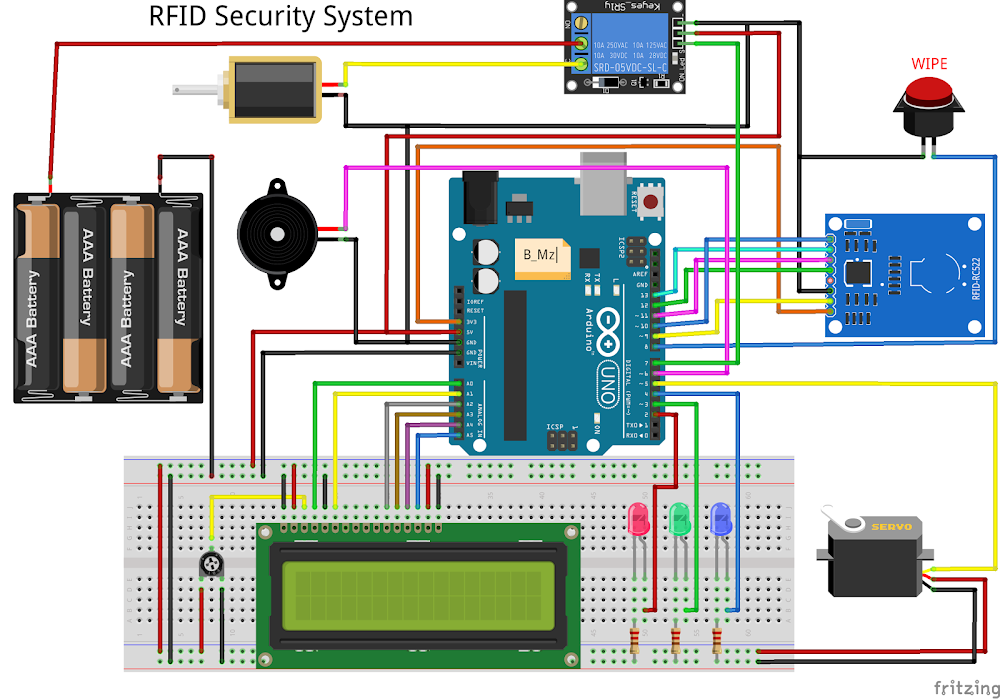
- Это проект с открытым исходным кодом, и преимущество открытого исходного кода заключается в том, что он имеет большое сообщество людей, использующих его и устраняющих неполадки. Это упрощает помощь в отладке проектов.
- Это тактовая частота 16 МГц, которая достаточна для большинства приложений и не ускоряет работу микроконтроллера.
- В нем очень удобно управлять питанием и он имеет встроенную регулировку напряжения. Он также может питаться напрямую от USB-порта без внешнего источника питания. Вы можете подключить внешний источник питания до 12 В, и это регулирует его как до 5 В, так и до 3,3 В.
- 13 цифровых контактов и 6 аналоговых контактов. Этот тип контактов позволяет вам подключать оборудование к плате Arduino Uno извне. Эти контакты используются в качестве ключа для расширения вычислительных возможностей Arduino Uno в реальном мире. Просто подключите свои электронные устройства и датчики к разъемам, соответствующим каждому из этих контактов, и все готово.

- Имеет разъем ICSP для обхода USB-порта и прямого взаимодействия с Arduino как с последовательным устройством. Этот порт необходим для повторной загрузки вашего чипа, если он поврежден и больше не может использоваться на вашем компьютере.
- Он имеет 32 КБ флэш-памяти для хранения вашего кода.
- Встроенный светодиод подключен к цифровому контакту 13, чтобы ускорить отладку кода и упростить процесс отладки.
- Наконец, на чипе есть кнопка сброса программы.
Arduino был создан в 2005 году двумя итальянскими инженерами Дэвидом Куартьелесом и Массимо Банци с целью научить студентов программировать микроконтроллер Arduino uno и улучшить свои навыки в области электроники и использовать его в реальной жизни. Мир.
Микроконтроллер Arduino uno может воспринимать окружающую среду, получая данные от различных датчиков, и может влиять на окружающую среду, управляя освещением, двигателями и другими исполнительными механизмами. Микроконтроллер программируется с использованием языка программирования Arduino (на основе Wiring) и среды разработки Arduino (на основе Processing).
Назначение контактов ATmega168/328-Arduino:
Назначение контактов ATmega168-328Arduino
Программирование:
- для языка программирования Processing и проектов Wiring
- Плата Arduino Uno может быть запрограммирована с помощью программного обеспечения Arduino.
- Выберите «Arduino Uno» в меню «Инструменты» > «Плата» (в зависимости от микроконтроллера на вашей плате).
- ATmega328 на Arduino Uno поставляется с предварительно записанным загрузчиком, который позволяет загружать в него новый код без использования внешнего аппаратного программатора. Он обменивается данными с использованием оригинального протокола STK500.
- Вы также можете обойти загрузчик и запрограммировать микроконтроллер через заголовок ICSP (внутрисхемное последовательное программирование).
- Доступен исходный код прошивки ATmega16U2 (или 8U2 на платах rev1 и rev2).
Схема контактов Arduino Uno
ATmega16U2/8U2 загружается с помощью загрузчика DFU, который можно активировать:
- На платах Rev1: подключение перемычки на задней стороне платы (рядом с картой Италии) а затем сброс 8U2.

- На платах версии 2 или более поздних: имеется резистор, который замыкает линию HWB 8U2/16U2 на землю, что упрощает переход в режим DFU.
Перейдите по этой ссылке, чтобы узнать больше о проектах Arduino для студентов технических специальностей. Или вы можете использовать заголовок ISP с внешним программатором (перезаписав загрузчик DFU).
Стартовый комплект Arduino Uno
Микроконтроллер ATmega3280353 Входное напряжение (рекомендуется) 7-12V
Входное напряжение (ограничения) 6-20V
Цифровые контакты ввода/вывода 14 (из которых 6 обеспечивают выход ШИМ)
Аналоговые входные контакты 6
. Ток для контакта 3,3 В 50 Ma
Флэш-память 32 КБ (ATmega328), из которых 0,5 КБ используется загрузчиком
SRAM 2 KB (ATMEGA328)
EEPROM 1 KB (ATMEGA328)
Clock Speed 16 МГц
Приложения в реальном времени Arduino Uno Board
Arduino Automation System
Проект разработан по использованию ARDO ON The Essurance The Essurance The Essurn системы домашней автоматизации с Bluetooth, которая дистанционно управляется смартфоном на ОС Android. Дома становятся умнее и хорошо развиваются благодаря использованию таких передовых технологий. Современные дома постепенно наращивают способ проектирования, переходя на централизованную систему управления с дистанционно управляемыми выключателями вместо обычных выключателей.
Дома становятся умнее и хорошо развиваются благодаря использованию таких передовых технологий. Современные дома постепенно наращивают способ проектирования, переходя на централизованную систему управления с дистанционно управляемыми выключателями вместо обычных выключателей.
Домашняя автоматизация на базе Arduino
Для этого модуль Bluetooth подключается к плате Arduino Uno на стороне приемника, а на стороне передатчика приложение с графическим интерфейсом пользователя на сотовом телефоне отправляет команды включения/выключения на приемник, к которому подключены нагрузки. При касании определенного места в графическом пользовательском интерфейсе лампы используются в качестве нагрузок в этом проекте, и их можно включать и выключать удаленно с помощью этой технологии. Нагрузки управляются с помощью платы Arduino Uno через тиристоры с использованием симисторов и OPTO-Isolators.
Автоматическое управление интенсивностью уличных фонарей на основе Arduino
Поскольку интенсивность не может регулироваться с помощью газоразрядных ламп высокой интенсивности (HID), экономия энергии в уличных фонарях с этими лампами невозможна, поскольку плотность на дорогах снижается по сравнению с часами пик ночи до раннего утра.
Автоматический контроль интенсивности на основе Arduino
Таким образом, эта система решает эту проблему, контролируя интенсивность светодиодных фонарей на улице путем постепенного снижения интенсивности путем управления напряжением, подаваемым на эти лампы. Эта система использует плату Arduino для генерации импульсов PWM и запрограммирована таким образом, что она постепенно снижает напряжение, подаваемое на эти лампы, до поздней ночи и полностью отключается утром.
Таким образом, макетная плата Arduino может воспринимать окружающую среду, получая данные от различных датчиков, и воздействовать на окружающую среду, управляя двигателями, освещением и другими исполнительными механизмами. Микроконтроллер на плате запрограммирован с помощью языка программирования Arduino. Спасибо за внимание к этой статье и проясните сомнения по поводу проектов Arduino, оставив комментарий ниже.
Фото:
- Плата Arduino Uno от adafuit
- Arduino Uno с цифровым вводом/выводом cprogramming
- ATmega168/328-Arduino Pin Mapping от arduino
- Схема выводов Arduino Uno от cmb Стартовый комплект Arduino
- от GenerationRobots
Руководство по покупке Arduino [ПЛЮС обязательные аксессуары!]
Вы пытаетесь понять, какой Arduino вам следует купить? Ознакомьтесь с этим Руководством по покупке Arduino для начинающих, в котором точно указано, что вы должны получить!
youtube.com/embed/9WzaoGn8DbM» frameborder=»0″ allow=»accelerometer; autoplay; encrypted-media; gyroscope; picture-in-picture» allowfullscreen=»allowfullscreen»/>Обзор
В этом уроке рассматриваются:
- Определение того, какой Arduino вам подходит
- Какие аксессуары являются обязательными
- Закулисный взгляд на членство в Академии программирования электроники
Так много плат Arduino!
Если вы зайдете на веб-сайт Arduino и посмотрите на платы в магазине, вы увидите более 20 различных плат. Если вы посмотрите Википедию, там перечислено более 182 различных плат, совместимых с Arduino.
На Amazon.com есть более 1000 списков плат Arduino, не говоря уже о 51 различном бренде, продающем оборудование для Arduino. Что дает? Какой из них вы должны получить?
Почему все названия такие странные, и как узнать, будет ли программное обеспечение Arduino IDE работать с платой, которую вы покупаете? Мы сделаем это максимально ясным и простым.
Давайте избавимся от всего этого шума и просто скажем вам, какой Arduino вы должны использовать для 99% того, что вам нужно делать. Вы готовы к этому? Купите Arduino UNO Rev3.
Arduino UNO Rev3
Rev3 обозначает третью версию. Вот почему мы можем с уверенностью сказать, что это именно та доска, которую стоит купить.
Причина №1: Плата UNO на сегодняшний день является самой популярной платой Arduino. Если вы только начинаете и хотите посмотреть на какой-то пример кода, который там есть, вы найдете тонны его для Arduino UNO.
Причина № 2 : Большинство дополнений, которые вы найдете для Arduino, называемых «щитами», созданы для работы с Arduino UNO.
Причина №3: Для 99% ваших потребностей Arduino UNO будет делать именно то, что вам нужно. UNO имеет 20 отдельных входных и выходных каналов, называемых выводами, и все эти каналы можно использовать для считывания цифровых входов типа «включено-выключено». Шесть из этих входов можно использовать для считывания аналоговых входов, как если бы вы поворачивали ручку. Поэтому для львиной доли проектов будет достаточно вариантов ввода/вывода.
Шесть из этих входов можно использовать для считывания аналоговых входов, как если бы вы поворачивали ручку. Поэтому для львиной доли проектов будет достаточно вариантов ввода/вывода.
Это наша рекомендация. Мы рекомендуем вам приобрести Arduino UNO Rev3, и мы действительно думаем, что вы будете довольны этим.
Альтернативы
Но давайте, нам нужны исключения из правил, верно?
Хорошо, давайте рассмотрим два случая, когда вам может понадобиться другая плата Arduino. Допустим, у вас уже есть этот предопределенный проект, который вы имеете в виду, и вы уже знаете, что вам нужно множество входных или выходных данных, чтобы заставить его работать.
Если это так, вы можете проверить Arduino MEGA 2560 Rev3. У него 54 входа/выхода. Это почти в три раза больше, чем у ООН.
Arduino MEGA работает почти так же, как Arduino UNO, поэтому мы можем рекомендовать его, даже если вы только начинаете ООН).
Теперь предположим, что вы задумали проект беспроводного подключения к Интернету. Если это так, мы рекомендуем получить плату, которая использует ESP8266 .
Если это так, мы рекомендуем получить плату, которая использует ESP8266 .
Двумя отличными вариантами могут быть Adafruit Feather HUZZAH с ESP8266 или SparkFun ESP8266 Thing Development Board. Эти платы технически не являются Arduino, но их можно запрограммировать с помощью кода Arduino и в Arduino IDE.
Они поставляются с хорошими библиотеками кода для подключения к Интернету, и если вы покупаете у известного продавца, у них есть хорошие рабочие примеры для начала.
Интересно, что эти платы с поддержкой WiFi дешевле, чем Arduino UNO. Однако мы бы не стали обязательно рекомендую эти беспроводные платы (через UNO), если вы только начинаете работать с Arduino.
Существует очень небольшой, но очень реальный уровень сложности, который делает эти чуть менее удобными для пользователя, чем стандартная Arduino UNO.
Уменьшение размера
Возможно, вам нравится идея UNO, но вы ищете немного другой форм-фактор.
Возможно, вам нужно что-то очень маленькое. Ну, вы можете проверить компанию под названием TinyCircuits, они делают очень маленькие платы Arduino.
Ну, вы можете проверить компанию под названием TinyCircuits, они делают очень маленькие платы Arduino.
Но есть и хорошие новости: какую бы плату Arduino вы ни купили, если на ней указано, что она совместима с Arduino, есть вероятность, что вы будете прекрасно ее использовать.
Вот чем хорош Arduino. Код, который вы пишете на одной доске, можно перенести на множество разных досок, обычно без изменений или с очень незначительными изменениями в коде.
Оригинал или клон?
Если у вас уже есть плата Arduino и вы сомневаетесь, подходит ли она вам, вероятно, вы в порядке. Вот что сбивает с толку при покупке Arduino UNO: многие компании продают клоны Arduino UNO.
Если вы не знали, компания, разработавшая Arduino, сделала дизайн своего оборудования открытым для использования людьми. Это называется аппаратным обеспечением с открытым исходным кодом.
Похоже на программное обеспечение с открытым исходным кодом, за исключением того, что они совместно используют файлы электрического проекта вместо фактического кода. Это означает, что есть множество других компаний, которые взяли точно такой же дизайн Arduino UNO и просто клонировали его.
Это означает, что есть множество других компаний, которые взяли точно такой же дизайн Arduino UNO и просто клонировали его.
Затем они добавляют причудливое имя, часто с суффиксом duino, и говорят что-то вроде «привет, это Arduino 9».0474 совместим. » И, в большинстве случаев, эти клоны полностью совместимы с Arduino .
Есть уважаемые компании, которые этим занимаются. На досках есть разные логотипы, а иногда они имеют немного разные функции. Однако во всех смыслах и целях они отлично работают с официальным программным обеспечением Arduino и различными шилдами Arduino.
Стоит ли покупать Arduino у компании Arduino или купить клон? Это имеет значение? Ну, Arduino, который вы покупаете на Arduino.cc, обычно стоит немного дороже, а преимущество клонов в том, что они обычно стоят немного дешевле.
Теперь мы не слишком сентиментальны, но для вашей первой платы Arduino мы рекомендуем покупать плату на Arduino.cc или у сертифицированного дистрибьютора Arduino.
Мы говорим это, потому что считаем, что компания Arduino делает хорошие вещи, например, постоянную поддержку программного обеспечения Arduino IDE. На наш взгляд, это поддержка благого дела. Но эй, это твой выбор.
Обязательные аксессуары
Прежде чем мы перейдем к этому, мы не рекомендуем вам идти и покупать все, что вам нужно, чтобы открыть магазин электроники, особенно если вы только начинаете работать с Arduino и электроникой.
Имеет смысл постепенно наращивать запасы, магазин и доски. При этом, если бы все , которые вы купили, были платой Arduino и не имели датчиков или устройств вывода для экспериментов, это было бы очень скучно.
USB-кабель
Вам обязательно понадобится USB-кабель для подключения Arduino к компьютеру. Если вы последовали нашему совету и приобрели Arduino UNO, вам понадобится USB-кабель типа AB.
Это тип кабеля, который используется для подключения принтера к компьютеру ( не является типом micro USB для большинства мобильных телефонов ). Некоторые комплекты поставляются с кабелем, некоторые нет, поэтому дважды проверьте «что входит в комплект» при покупке платы Arduino.
Некоторые комплекты поставляются с кабелем, некоторые нет, поэтому дважды проверьте «что входит в комплект» при покупке платы Arduino.
Если вы купили плату Arduino другого стиля , дважды проверьте, какой кабель для нее нужен. Некоторые из них используют кабели micro USB.
Комплект Arduino
Следующим обязательным аксессуаром является комплект Arduino. Мы говорим это, потому что цены на комплекты стали очень доступными, и действительно не помешает иметь его под рукой.
Часто покупка отдельных компонентов в любом случае обходится дороже, так что это может сэкономить вам время и немного денег.
Сейчас есть масса разных наборов. Один из способов выбрать комплект — спросить себя: «Какой проект я имею в виду?» Может быть, вы сможете найти набор, в котором уже есть некоторые предметы, которые вам нужны в проекте.
Угадывать, какие компоненты вам понадобятся, может быть пугающе, особенно если вы только начинаете. Если вы купите эти компоненты как часть комплекта Arduino, вы можете быть уверены, что они будут прекрасно работать с Arduino. Вот некоторые предметы, которые должны быть в вашем комплекте, минимум :
Вот некоторые предметы, которые должны быть в вашем комплекте, минимум :
- Макет без пайки
- Проволочные перемычки
- Различные резисторы
- Несколько светодиодов
Вы используете макетную плату без пайки для создания временных электрических соединений с различными компонентами.
Проволочные перемычки предназначены для выполнения этих временных электрических соединений.
Резисторы используются в цепях, как правило, для управления напряжением или током. Вы обязательно будете использовать их в своих проектах.
Светодиоды низкого напряжения, мини-лампочки , которые могут питаться от вашей схемы. Даже если вы не планируете использовать какие-либо светодиоды, их удобно иметь на случай, если вам нужно провести некоторые эксперименты и/или отладку.
Есть большая вероятность, что все эти вещи будут включены в любой набор , который вы собираетесь купить (любой хороший набор будет включать эти компоненты).

